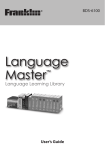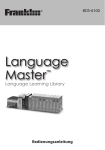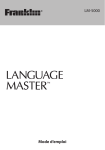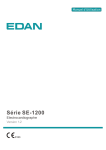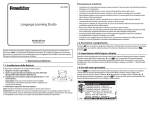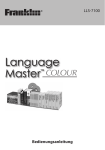Download BDS-6100 Mode d`emploi - Franklin Electronic Publishers, Inc.
Transcript
BDS-6100 ™ Mode d’emploi 1 1. Démarrage 1.1 Charge de la Batterie 1.2 Mise en marche et Arrêt 1.3 Réglage de la Langue d’affichage 1.4 Utilisation du Rétro-éclairage 1.5 Utilisation du Menu d’accueil 1.6 Guide des touches 1.7 Navigation dans l’appareil 2. Guide rapide des Fonctions du Produit 2.1 Dictionnaires et Recherche 2.2 Fonctions de base 2.3 Autres fonctions utiles 3. Menu LIVRES 3.1 Utilisation de la Recherche Globale 3.2 Utilisation des Dictionnaires 3.3 Recherche d’Idiomes, d’Exemples d’Usage et Collocations 3.4 Mots mal orthographiés 3.5 Orthographes incertaines 3.6 Flexions/Conjugaisons 3.7 Mots pouvant être confondus 3.8 Exemples d’Usage 3.9 Surligner des mots 3.10 Adjouter des mots à Ma Liste de Mots 3.11 Régles K dans le DUDEN – Dictionnaire Die deutsche Rechtschreibung 3.12 Conseils pour entrer des mots 3.13 Affichage des Dictionnaires Téléchargés 4. Menu APPRENDRE 4.1 PONS Business Englisch 4.2 Manual d’expressions 4.3 Guides de Grammaire 4.4 Ma Liste de Mots 4.5 Dictionnaire Personnel 4.6 Historique de recherche 5. Menu des EXERCICES 5.1 Création de Noms d’Utilisateur 5.2 Dictée Audio 5.3 Constructeur de phrases 5.4 Jeu des cartes imagées 5.5 Entraînement à la Prononciation 5.6 Compréhension de lecture 5.7 Révision des Exercices 4 4 6 6 6 7 8 10 12 12 13 14 15 15 17 20 22 22 23 24 24 25 26 27 28 29 30 30 34 36 37 42 44 45 45 46 48 50 52 56 58 2 6. Menu de l’Agenda 6.1 Lecteur de musique 6.2 Utilisation du Calendrier 6.3 Utilisation de la Calculatrice 6.4 Utilisation de l’Horloge 6.5 Utilisation de l’Alarme 6.6 Utilisation du Mémo 6.7 Utilisation du Mémo vocal 6.8 Convertisseur Métrique 6.9 Convertisseur de Devises 6.10 Utilisation du Compte à Rebours 6.11 Mot de passe de l’Organisateur 7. Menu des RÉGLAGES 7.1 Réglages de l’affichage 7.2 Contrôle du Niveau de Volume 7.3 Réglages de la langue 7.4 Gestion de l’Alimentation 7.5 Gestion du disque 7.6 Informations sur l’hôte 7.7 Réglages par défaut 8. Contrôles généraux 8.1 Prise des écouteurs 8.2 Port USB 8.3 Insertion d’une mini carte SD 8.4 Réglage du volume sonore 8.5 Changement de la taille du type d’écran 8.6 L’aide est toujours à portée de main 8.7 Réinitialisation de votre appareil 9. Connexion au PC 9.1 Connexion à un PC 9.2 Utilisation de WordBytes 2.0 9.3 Copie de fichiers sur votre appareil 9.4 À propos des dossiers de votre appareil 9.5 Sauvegarder ses données 9.6 Restaurer ses données 10. Plus d’Informations 10.1 Caractéristiques 10.2 Entretien du produit 10.3 Recyclage et mise au rebut 10.4 AVIS FCC (U.S. seulement) 10.5 Contrat de licence (U.S. seulement) 11. Informations sur la Garantie 11.1 Stipulation d’exonération de garantie 11.2 Garantie limitée (CE et Suisse) 11.3 Garantie limitée (en dehors des U.S.A., de la CE et de la Suisse) 59 59 62 65 66 67 68 70 71 72 73 74 75 75 75 75 76 76 77 77 78 78 78 78 79 79 79 79 80 80 81 82 83 83 83 84 84 85 86 87 88 89 89 89 89 3 1. Démarrage 1.1 Charge de la Batterie Votre appareil est alimenté par une batterie de lithium polymère rechargeable intégrée. Pour charger la batterie, 1. Branchez la petite fiche d’un câble USB au mini port USB de l’appareil et l’extrémité large à un port USB de votre ordinateur. 2. Une fois connecté, le système vous demandera si vous voulez connecter le périphérique à votre ordinateur. Pour charger votre appareil uniquement, appuyez sur / pour sélectionner “Non” sur le menu local et appuyez sur eingabe . • Connectez alternativement l’extrémité large du câble USB à l’adaptateur d’alimentation CA fourni puis connectez l’adaptateur à une prise électrique. • L’icône de la pile clignote durant la charge et reste fixe lorsque la pile est entièrement charge. La charge complète de la pile prend généralement quelques heures. 4 1.1 Charge de la Batterie Précautions concernant les piles • Si l’appareil reste inutilisé pendant une longue durée, la batterie peut perdre sa charge. Veuillez recharger la batterie en suivant les étapes décrites ci-dessus afin d’utiliser votre appareil. • Les batteries rechargeables ne doivent être rechargées que sous la surveillance d’un adulte. • N’utilisez que les chargeurs fournis pour recharger la batterie. Vous pouvez endommager l’appareil ou la batterie si vous ne chargez pas cette dernière correctement. • N’utilisez pas de batterie non autorisée. Utilisez uniquement la batterie rechargeable fournie avec votre produit ou une batterie qui est répertoriée dans le guide de l’utilisateur. • N’ouvrez l’appareil que pour insérer la batterie ou la changer. Toute autre modification apportée à cet appareil est strictement interdite et annulera la garantie. • N’essayez pas d’ouvrir la batterie rechargeable ou le bloc de batterie. L’appareil ne comporte aucune pièce remplaçable par l’utilisateur. • Pour éviter tout dommage causé par une fuite du liquide de la batterie, remplacez la batterie ou les piles une fois tous les deux ans, sans tenir compte de l’utilisation qui a été faite de l’appareil pendant cette période. • Si jamais la batterie fuit, l’appareil peut être endommagé. Nettoyez immédiatement le compartiment de la batterie en évitant tout contact avec la peau. • Gardez les batteries hors de portée des enfants. En cas d’ingestion, consultez immédiatement un médecin. • Laisser une batterie dans un endroit chaud ou froid, par exemple, dans une voiture fermée en été ou en hiver, réduira la capacité et la durée de vie de la batterie. Essayez toujours de garder la batterie entre 15 °C et 25 °C (59 °F et 77 °F). Un appareil équipé d’une batterie chaude ou froide peut ne pas fonctionner temporairement, même si cette dernière est entièrement chargée. • Ne jetez pas les batteries au feu car elles peuvent exploser. Les batteries risquent également d’exploser si elles sont endommagées. Débarrassez-vous des batteries conformément aux règlementations locales. Ne les jetez pas avec les ordures ménagères. 5 1.2 Mise en marche et Arrêt Appuyez sur pour mettre l’appareil en marche ou pour l’éteindre. 1.3 Réglage de la Langue d’affichage La première fois que vous utilisez cet appareil (ou après une réinitialisation du produit), il vous sera demandé de définir la langue d’affichage utilisée pour les instructions sur l’écran et pour les éléments du menu. 1. Appuyez sur / pour sélectionner la langue que vous voulez. • Vous pouvez aussi appuyer sur la touche numérique de la langue désirée. 2. Appuyez sur eingabe . • Vous pouvez changer la langue d’affichage à n’importe quel moment dans le menu des réglages. Voir 7.3 Réglages de la langue. 1.4 Utilisation du Rétro-éclairage L’appareil est également équipé d’un rétro-éclairage de l’écran pour une utilisation dans l’obscurité, appuyez sur pour l’activer ou le désactiver. 6 1.5 Utilisation du Menu d’accueil Appuyez sur menü pour accéder au menu d’accueil sur tous les écrans pour accéder rapidement aux différents livres et exercices de votre appareil. Le menu d’accueil contient cinq onglets: Livres, Apprendre, Exercices, Organiseur et Réglages. Utilisez / pour accéder à un autre onglet. Utilisez / pour sélectionner l’option souhaitée puis appuyez sur eingabe . Menu 10:10 01.02.2011 1 Recherche globale Heure, date et niveau d’énergie de la batterie 2 PO PONS Schule und Studium Englisch 3 PO PONS Schule und Studium Französisch 4 PO PONS Schule und Studium Spanisch Options dans l’onglet en cours 5 PO PONS Schule und Studium Italienish 6 DU DUDEN - Die deutsche Rechtschreibung 7 OX Oxford Advanced Learner’s Dictionary 8 OL Oxford Learner’s Thesaurus Livres Leçons Exercices Agenda Réglages Onglets disponibles (l’onglet en cours est surligné) 7 1.6 Guide des touches 5 4 3 2 1 6 7 23 22 8 21 9 20 19 10 11 18 12 13 14 15 16 17 1. 2. 3. 4. Mise en marche et arrêt. Accès au menu d’accueil. Bouton de réinitialisation. Touches programmables – Maintenez FN et appuyez sur une touche de F1 à F6 qui correspond à l’étiquette fonctionnelle en bas de l’écran. Remarque: Dans ce guide d’utilisation, la combinaison de touches est indiqué comme FN + « étiquette fonctionnelle», par exemple: FN + SAUV. 5. Microphone 6. Accès à la Recherche Globale ou à un dictionnaire spécifique indiqué sur le bouton. 7. Annule l’opération en cours et retourne au dernier message, écran ou menu fonctionnel. Désactive le mode de sélection dans une entrée. 8. Pour entrer les lettres et les nombres. 9. Permute sur les lettres majuscules. 10. Affiche les instructions d’aide. 11. Affiche le menu des symboles pour entrer un symbole. 8 1.6 Guide des touches 12. Pour exécuter les fonctions supplémentaires en combinaison avec d’autres touches. 13. Pour sélectionner les accents sur les caractères. 14. Pour changer la taille du type d’écran. 15. Pour effacer toutes les entrées. 16. Pour entrer un espace. 17. Touches directionnelles – Vers le haut ( ), le bas ( ), la gauche ( ) ou vers la droite ( ). 18. Pour défiler vers le haut ou vers le bas d’un écran. 19. Sur un écran de saisie, entre un “?” pour remplacer une lettre inconnue dans un mot. 20. Pour entrer un mot, sélectionner un élément, présenter une réponse ou démarrer le mode de sélection dans une entrée. 21. Pour effacer une lettre. 22. Pour allumer ou éteindre le retro-éclairage de l’écran. 23. Pour écouter un mot ou une phrase (si la prononciation est disponible). Combinaison de touches Davantage de fonctions sont disponibles en combinant des touches. Touche 1 + Touche 2 signifie qu’il faut maintenir la Touche 1 tout en appuyant sur la Touche 2. FN + Pour affiche l’historique de recherche. + / Pour sauter à la partie supérieure ou inférieure de résultats. FN + / Pour régler le niveau du volume. + Sur un écran de saisie, pour entrer un astérisque (*) représentant une série de lettres inconnues ou de caractères dans un mot. 9 1.7 Navigation dans l’appareil Navigation dans une liste E-D PONS Englisch - Deutsch Mot Idiome Exemple Colloca. translate translate translation translation table - Deutsch E-D PONS Englisch E-D PONS Englisch - Deutsch translator translate Mot Idiome Exemple Colloca. translate Mot Idiome Exemple Colloca. transliterate transliteration translate translate translucence translation translation translucenttable translation translation table translatorF2 F3 F1 translator Basculer F4 Conj Liste Previs. transliterate transliterate transliteration transliteration translucence PONS Englisch - Deutsch E-D translucence translucent translucentAM trn’s-] F3 F1 F2 F4 Liste I. vt F3 Basculer F4 Conj F1 F2 Previs. Basculer Liste Previs. Conj 1. (change language) to PONS translate a book/document/word ein Buch/ Englisch - Deutsch E-D PONS Englisch übersetzen - Deutsch E-D Dokument/Wort AM trn’s-] AMsth trn’s-] to translate from Greek into Spanish etw aus I. vt I. vt Griechischen ins Spanische übersetzen dem 1. (change language) 1. (interpret) (change language) 2. to translate a book/document/word ein Buch/ toto translate a book/document/word ein Buch/ ~ sth etw interpretieren Dokument/Wort übersetzen Dokument/Wort übersetzen F4 Conj F1 F2 F6 EX. Liste Previs. to translate sth from Greek into Spanish etw aus to translate sth from Greek into Spanish etw aus dem Griechischen ins Spanische übersetzen dem Griechischen ins Spanische übersetzen 2. (interpret) PONS Englisch - Deutsch E-D 2. (interpret) to ~ sth etw interpretieren to to ~~ sth sth etw etw interpretieren interpretieren F1 F2 F4 F6 EX. F1 F2 Previs. F4 Conj F6 toListe translate sth as agreement etw als Zustimmung EX. Liste Previs. Conj interpretieren 3. (adapt) PONS Englisch - Deutsch E-D PONS Englisch - Deutsch E-D to ~ sth etw adaptieren to ~ sth etw interpretieren ~ sth etw interpretieren toto translate a stage play into film ein Bühnenstück für to translate sth as agreement etw als Zustimmung toden translate sth as agreement etw als Zustimmung Film adaptieren interpretieren interpretieren 4. (make a reality) 3. (adapt) 3.to (adapt) ~ sth etw umsetzen to ~ sth etw adaptieren F1 to ~ sth F2etw adaptieren F4 F6 EX. Conj toListe translatePrevis. a stage play into film ein Bühnenstück für to translate a stage play into film ein Bühnenstück für den Film adaptieren den Film adaptieren 4. (make a reality) 4. (make a reality)- Deutsch PONS Englisch E-D to ~ sth etw umsetzen to ~ sth etw umsetzen 1. (change words) übersetzen F1 F2 F4 F6 EX. Liste Previs. Conj F1 F2 F4 EX. Previs. Conj Russian ausF6dem toListe translate from Hungarian into Ungarischen ins Russische übersetzen to translate easily/only with difficulty sich akk PONS Englisch - Deutsch E-D PONS Englisch - Deutsch E-D einfach/schwierig übersetzen lassen 1. (change words) übersetzen 1. (change übersetzensimultan dolmetschen to translatewords) simultaneously to translate from Hungarian into Russian aus dem to (transfer) translatesich from into Russian aus dem 2. akkHungarian umsetzen lassen Ungarischen ins Russische übersetzen EX Ungarischen ins Russische übersetzen to translate easily/only with difficulty sich akk to translate easily/only with difficulty sich akk einfach/schwierig übersetzen lassen einfach/schwierig übersetzen lassen F1 F2 F4 F6 Conj toListe translatePrevis. simultaneously simultan dolmetschenEX. Appuyez sur / pour faire défiler l’écran vers le haut ou vers le bas. Dans un écran, appuyez sur / pour sélectionner une option et appuyez sur eingabe pour sélectionner surligner l’option. Navigation dans une entrée Appuyez sur / pour faire défiler vers le haut ou vers le bas une ligne à la fois. Appuyez sur / pour faire défiler vers le haut ou vers le bas un écran à la fois. 10 den Film adaptieren 4. (make a reality) to ~ sth etw umsetzen 1.7 Navigation dans l’appareil F1 Liste F2 Previs. F4 Conj PONS Englisch - Deutsch F6 EX. E-D 1. (change words) übersetzen to translate from Hungarian into Russian aus dem Ungarischen ins Russische übersetzen to translate easily/only with difficulty sich akk einfach/schwierig übersetzen lassen to translate simultaneously simultan dolmetschen 2. (transfer) sich akk umsetzen lassen Appuyez sur + / pour sauter vers le haut ou le bas d’une entrée EX F1 Liste F2 Previs. F4 Conj F6 EX. Retour en arrière • Sur n’importe quel écran, appuyez sur menü pour retourner au menu d’accueil. • Appuyez sur esc pour annuler l’opération en cours et revenir au dernier message, écran ou menu fonctionnel. 11 2. Guide rapide des Fonctions du Produit 2.1 Dictionnaires et Recherche Le tableau montre les différentes possibilités de recherche avec chaque dictionnaire de l’appareil. Pour plus de détails, reportez-vous aux sections du guide de l’utilisateur indiqué dans le tableau (par exemple, 3.1 signifie de se reporter à la section 3.1 Utilisation de la Recherche Globale). PONS Allemand-Anglais/ Anglais-Allemand PONS Allemand –Français/ Français-Allemand PONS Allemand-Espagnol/ Espagnol-Allemand PONS Allemand-Italien/ItalienAllemand DUDEN - Die deutsche Rechtschreibung Oxford Advanced Learner’s Oxford Learner’s Thesaurus Orthographe incertain Forme fléchie Collocation Exemple Idiome Mot Dictionnaires Globale Méthodes de recherche 3.3 3.3 3.3 – 3.1 – 3.2 3.6 3.5 – 3.3 3.3 – 3.3 – 12 2.1 Dictionnaires et Recherche Autres fonctions de dictionnaire Fonctions Sections Corrections orthographiques 3.4 Recherche de flexions ou conjugaisons 3.6 Recherche de mots dans un dictionnaire 3.9 Vue sur un mot pouvant être confondu avec un autre 3.7 Vue sur les exemples d’usage d’un mot 3.8 Sauvegarde de mots pour une étude ou révision ultérieure 3.10, 4.4 Vue de l’historique de recherche 4.6 Accès à un dictionnaire téléchargé 3.13 2.2 Fonctions de base Fonctions Sections Charge de la batterie 1.1 Réglage des niveaux sonores 8.4 Utilisation du retro-éclairage de l’écran 1.4 Utilisation des écouteurs 8.1 Insertion d’une mini carte SD dans l’appareil 8.3 Changement de taille du type d’écran 8.5 Changement de l’heure et de la date de l’appareil 6.4 Changement des réglages (ex : langue d’affichage) 7 13 2.3 Autres fonctions utiles Fonctions Sections Création de vos propres dictionnaires 4.5 Accès aux traductions de phrases utiles 4.2 Faire référence à des guides de grammaire 4.3 Améliorer vos connaissances en anglais des affaires et apprendre les coutumes commerciales dans différents pays 4.1 Améliorer vos connaissances en langues étrangères avec des exercices 5 Lecture de fichiers de musique mp3 6.1 Créer des memos vocaux 6.7 Connecter cet appareil à votre PC 9.1 Utiliser les dictionnaires de cet appareil sur votre PC 9.2 14 3. Menu LIVRES 3.1 Utilisation de la Recherche Globale La Recherche Globale permet de rechercher tous les mots, les exemples et les phrases enregistrés dans les dictionnaires. Vous pouvez utiliser plusieurs mots pour la recherche. 1. Pour accéder à la Recherche Globale, appuyez sur / pour sélectionner Recherche globale dans le menu Livres et appuyez sur eingabe . • Ou appuyez sur Globale Suche sur la rangée supérieure du clavier pour un accès direct. 2. Tapez un mot. • Reportez-vous à la section 3.12 Conseils pour entrer des mots. • Pour affiner votre recherche, appuyez sur FN + / pour sélectionner ‘Mot’, ‘Idiome’, ‘Exemple’ ou ‘Collocation’ avant de commencer à écrire pour recherché les résultats dans la catégorie de recherche sélectionnée. Reportez-vous à la section 3.3 Recherche d’Idiomes, d’Exemples d’Usage et Usage et Collocations. Langues sélectionnées ALL-ALL Recherche globale Mot Idiome Exemple Colloca. Entrez tout d’abord un mot! Appuyez sur FN + / pour affiner la recherche • Appuyez sur FN + SOURCE ou sur FN + CIBLE pour limiter la recherche au sein de la langue sélectionnée. La langue source est celle dans laquelle vous entrez des mots pour la recherche. La langue cible est celle dans laquelle vous souhaitez afficher la définition ou la traduction. Vos sélections en cours s’affichent en haut à droite de l’écran. E-D PONS Englisch - Deutsch • A chaque lettre que vous tapez, la liste de résultats des entrées correspondantes est actualisée. Si les lettres que vous avez saisies correspondent à une entrée dans la liste de mots, le mot est automatiquement mis en surbrillance. Ou, appuyez sur / pour sélectionner une autre entrée de mot que vous voyez dans la liste de mots. F1 List Mot F1 Liste F2 Preview Idiome F3 Exemple F4 Colloca. F3 Umschlt. Konj Entrez tout d’abord un mot! 15 • La source de chaque entrée est indiquée dans la liste des mots. D-D DUDEN - Die deutsche Rechtschreibung D-E PONS Dictionnaire Allemand-Anglais D-F PONS Dictionnaire Allemand-Français D-I PONS Dictionnaire Allemand-Italien D-S PONS Dictionnaire Allemand-Espagnol E-D PONS Dictionnaire Anglais-Allemand OxT Oxford Learner’s Thesaurus OxD Oxford Advanced Learner’s Dictionary F-D PONS Dictionnaire Français-Allemand I-D PONS Dictionnaire Italien-Allemand S-D PONS Dictionnaire Espagnol-Allemand • Appuyez sur FN + PREVIS pour prévisualiser les entrées pendant que vous parcourez la liste de mots. Répétez cette étape pour annuler cette fonction. ALL-ALL Recherche globale Mot Idiome Exemple Colloca. translate trans•late E-D translate OxD translate S-D translaticio E-D translation OxD translation F-D translation E-D translation E-D translator AM trn’s-] I. vt 1. (change language) to translate a book/document/w ein Buch/Dokument/Wort übersetz to translate sth from Greek into Spanish etw aus dem Griechische F1 F3 Liste F2 Prévis. Source F4 Prévisualisation de l’entrée en cours Cible 3. Appuyez sur eingabe pour accéder au dictionnaire contenant l’entrée sélectionnée. • Reportez-vous à la section 3.2 Utilisation des dictionnaires pour plus de détails. 4. Appuyez sur esc puis sur clear pour démarrer une nouvelle recherche. 16 3.2 Utilisation des Dictionnaires Les instructions suivantes s’appliquent aux dictionnaires dans le menu Livres. Remarque: Les fonctions décrites ci-dessous peuvent ne pas être à disposition dans tous les dictionnaires ni à tout moment. 1. Pour accéder à un dictionnaire, appuyez sur / pour sélectionner le dictionnaire que vous souhaitez dans le menu Livres puis appuyez sur eingabe . • OuRecherche appuyez sur un bouton ALL-ALL sur la rangée supérieure du clavier pour globale un accès direct. 2. Tapez un mot. • Reportez-vous à la section 3.12 Conseils pour entrer des mots. • Pour affiner votre recherche, appuyez sur FN + / pour sélectionner ‘Mot’, ‘Idiome’, ‘Exemple’ ou ‘Collocation’ (si disponible) avant de commencer à taper pour rechercher des résultats dans la catégorie de recherche sélectionnée. Reportez-vous à la section 3.3 Recherche d’idiomes de la recherche, d’exemples d’usage et collocations. E-D Langues sélectionnées PONS Englisch - Deutsch Mot F1 List Mot • Idiome F2 Exemple Preview Idiome Colloca. F3 Exemple Entrez tout d’abord un mot! F4 Colloca. Konj Entrez tout d’abord un mot! Appuyez sur FN + / pour affiner la recherche Dans un dictionnaire bilingue, appuyez sur FN + BASCULER pour permuter entre la langue source et la langue cible. Vos sélections en cours s’affichent en haut à droite de l’écran. • A chaque lettre que vous tapez, la liste de résultats des entrées correspondantes est actualisée. Si les lettres que vous avez saisies correspondent à une entrée dans la liste de mots, le mot est automatiquement mis en surbrillance. Ou, appuyez sur / pour sélectionner une autre entrée de mot que vous voyez dans la liste de mots. • Appuyez sur FN + PREVIS pour prévisualiser les entrées pendant que vous parcourez la liste de mots. Répétez cette étape pour annuler cette fonction. 3. Appuyez sur eingabe pour voir l’entrée. • S’il y a de multiples formes dans une entrée, appuyez sur / pour sélectionner celle que vous désirez puis appuyez sur eingabe . • Reportez-vous à la section 1.7 Navigation dans l’appareil. • Appuyez sur FN + / pour accéder à l’entrée précédente F1 Liste F3 Umschlt. 17 3.2 Using the Dictionaries ou suivante dans un dictionnaire ou dans une liste de résultats multiples. • Appuyez sur pour entendre la prononciation du mot choisi (si la prononciation est disponible). S’il y a plus d’une prononciation disponible, appuyez sur / pour sélectionner celle que vous voulez et appuyez sur eingabe . 4. Appuyez sur esc puis sur clear pour démarrer une nouvelle recherche. Utilisation des touches programmable Les fonctions des touches programmables sont représentées par les étiquettes apposées au bas de l’écran. Ces étiquettes changent pour refléter les différentes fonctions disponibles dans différents éléments de l’appareil. Appuyez sur FN + F1 à F6 qui correspond à l’étiquette. Touches programmables Fonctions BASCULER Permute entre la langue source et la langue cible. CONF Vue des termes pouvant être confondus avec d’autres. Reportez-vous à la section 3.7 Mots pouvant être confondus. CONJ Affiche les flexions/conjugaisons. Reportez-vous à la section 3.6 Flexions/Conjugaisons. DICT Accède au Dictionnaire Oxford Advanced Learner’s ou à un dictionnaire contenant l’entrée en cours. 18 3.2 Using the Dictionaries ECHELLE Affine la recherche par plusieurs mots. Appuyez sur / pour sélectionner une option dans le menu et appuyez sur eingabe . Tout = Recherche des entrées avec les mots de recherche, chaque fois qu’ils apparaissent. Éléments classés dans un ordre donné = Recherche des entrées avec les mots de recherche, dans l’ordre que vous avez tapé. Entrées classées en ordre = Recherche des entrées avec les mots de recherche, dans l’ordre successif des mots que vous avez tapé. EX Vue des exemples d’usage. Reportez-vous à la section 3.8 Exemples d’usage. FERMER Ferme l’écran en cours. LISTE Accède à Ma Liste de Mots ou ajoute l’entrée en cours à Ma Liste de Mots. Reportez-vous à la section 3.10 Ajouter des Mots dans Ma Liste de Mots. PRÉVIS Active ou annule la fonction précédente. PRÉC Accède à l’entrée précédente. RÉGLE Vue des règles K dans le DUDEN – Dictionnaire Die deutsche Rechtschreibung. Reportez-vous à la section 3.11 Règles de K dans le DUDEN – Dictionnaire Die deutsche Rechtschreibung. SUIVANT Accède à l’entrée suivante. THÉS Accède au Dictionnaire Oxford Learner’s Thesaurus. 19 3.3 Recherche d’Idiomes, d’Exemples d’Usage et Collocations ALL-ALL Recherche globale Mot Idiome Exemple Colloca. Entrez tout d’abord un mot! Vous pouvez affiner vos recherches pour afficher uniquement les entrées ne contenant que des idiomes, des exemples d’usage ou des collocations dans la Recherche Globale et les dictionnaires. 1. Dans la Recherche Globale ou les dictionnaires, appuyez sur FN + / pour sélectionner ‘Idiome’, ‘Exemple’ ou ‘Collocation’ (si disponible). E-D F1 List F2 Preview F3 F4 Konj PONS Englisch - Deutsch Mot Idiome Exemple Colloca. Entrez tout d’abord un mot! Appuyez sur FN + / pour affiner la recherche • Certains dictionnaires contiennent moins d’options. 2. Tapez un mot. • Reportez-vous à la section 3.12 Conseils pour entrer des mots. • A chaque lettre que vous tapez, la liste de résultats des entrées correspondantes est actualisée. Si les lettres que vous avez saisies correspondent à une entrée dans la liste de mots, le mot est automatiquement mis en surbrillance. Ou, appuyez sur / pour sélectionner une autre entrée de mot que vous voyez dans la liste de mots. 3. Appuyez sur eingabe . • Une prévisualisation de l’entrée surlignée s’affiche immédiatement dans le panneau inférieur de l’écran. E-D PONS Englisch - Deutsch F1 F3 Liste Mot Idiome Exemple Umschlt. Colloca. translation E-D her translation takes liberties with the original text E-D we need somebody English to check our translat.. [Anglais] we need somebody English to check our translation [Allemand] wir brauchen jemand Englischsprachigen, der die F1 Liste F2 Prévis. F3 Dict F6 Echelle Prévisualisation de l’entrée en cours • S’il y a de multiples entrées, appuyez sur celle que vous désirez. / pour sélectionner 20 4. Appuyez sur eingabe pour afficher l’entrée sélectionnée en plein écran. 5. Appuyez sur FN + DICT pour accéder directement au dictionnaire contenant l’entrée en cours. 6. Appuyez sur esc pour revenir à l’affichage en plein écran. Appuyez sur esc pour accéder à l’écran pour sélectionner une autre entrée. 7. Appuyez sur esc puis sur clear pour démarrer une nouvelle recherche. 21 3.4 Mots mal orthographiés Si les lettres que vous tapez ne trouvent pas de correspondance dans la liste, votre mot est mal orthographié ou n’existe pas dans les dictionnaires. Une liste des corrections possibles de l’orthographe s’affiche. Appuyez sur / pour sélectionner l’entrée que vous désirez et appuyez sur eingabe . 3.5 Orthographes incertaines Si vous n’êtes pas certain(e) de l’orthographe d’un mot, tapez la partie du mot que vous connaissez, et tapez un point d’interrogation (?) à la place de chaque lettre inconnue. Tapez un astérisque (*) en remplacement de toute partie manquante d’un mot, y compris les préfixes, les suffixes, les espaces, les symboles, ou n’importe quel nombre de lettres. Remarque: Si vous tapez un astérisque au début d’un mot, l’appareil pourra prendre un peu de temps pour trouver les mots correspondants. 1. Sur tout écran de saisie, tapez les lettres connues, un ? à la place de chaque lettre inconnue, et un * à la place de n’importe quelle suite de caractères. • Pour entrer un astérisque, appuyez sur + ?* . 2. Appuyez sur eingabe . 3. Appuyez sur / pour sélectionner un mot que vous voulez dans la liste et appuyez sur eingabe . 22 3.6 Flexions/Conjugaisons Recherche de forme fléchie L’appareil est équipé d’un système intelligent pour récupérer les résultats provenant d’un mot fléchi. Par exemple, lorsque vous tapez “mangé”, le dispositif permettra de récupérer les résultats du mot “manger”. Pour un mot avec plusieurs expressions grammaticales (par exemple le mot “lever” est à la fois un nom et un verbe), les deux définitions s’affichent. Recherche de Flexions Pour rechercher des flexions dans les dictionnaires, appuyez sur FN + CONJ (quand les flexions sont disponibles pour un mot). • Certains mots peuvent avoir plusieurs expressions grammaticales ou traductions, appuyez sur / pour sélectionner celle que vous voulez puis appuyez sur eingabe pour voir les flexions. • Pour les verbes, appuyez sur FN + CONJ ou sur FN + / pour voir davantage de conjugaisons. F-D PONS Französisch - Deutsch Conjugation : aller RÉSUME je vais (aujour d’hui) j’irai (demain) je suis allé (récemment) j’allais (hier) F1 Conj F6 Fermer 23 3.7 Mots pouvant être confondus Les mots pouvant être confondus sont des homonymes, des homophones et des variantes orthographiques qui sont faciles à confondre. Lorsque le mot recherché peut être confondu avec un autre mot, l’étiquette de fonction CONF apparaît. Appuyez sur FN + CONF pour voir les autres mots pouvant être confondus. 3.8 Exemples d’Usage De nombreuses entrées dans les dictionnaires contiennent également des exemples d’usage. Lorsque des exemples d’usage sont disponibles, EX apparaît. 1. Appuyez sur FN + EX pour surligner EX . • Les exemples d’usage s’affichent immédiatement dans le panneau inférieur de l’écran comme prévisualisation. E-D PONS Englisch - Deutsch einfach/schwierig übersetzen lassen to translate simultaneously simultan dolmetschen 2. (transfer) sich akk umsetzen lassen EX hopefully these advertisements will translate into increased sales hoffentlich werden diese Anzeigen zu erhöhtemm Verkauf führen F1 List F2 Preview F4 Conj F6 Appuyez sur FN + EX pour surligner EX Prévisualisation d’exemples d’usage EX 2. S’il y a plusieurs exemples d’usage dans une entrée, appuyez sur / pour sélectionner l’exemple EX précédent ou suivant. 3. Appuyez sur eingabe pour voir les exemples d’usage sélectionnés en mode plein écran. 4. Appuyez sur esc pour revenir à l’écran précédent. Appuyez sur esc pour revenir à l’entrée de dictionnaire. 24 3.9 Surligner des mots Une autre façon de chercher des mots dans les dictionnaires est de les surligner dans une entrée. Remarque: Cette fonction n’est pas disponible sur tous les écrans. 1. Sur un écran où les mots peuvent être sélectionnés, appuyez sur eingabe . • Si le premier mot sur l’écran est surligné, cette fonction est disponible. 2. Utilisez les touches pour sélectionner un mot E-D PONS Wörterbuch SuS Englisch directionnelles translate disponible que vous voulez apprendre et appuyez sur eingabe . AM trn’s-] I. vt 1. (change language) to translate a book/document/word ein Buch/ Dokument/Wort übersetzen to translate sth from Greek into Spanish etw aus dem Griechischen ins Spanische übersetzen Surlignez un mot et appuyez sur eingabe pour rechercher • Si le mot sélectionné a plusieurs entrées dans plusieurs dictionnaires, une fenêtre apparaîtra. Appuyez sur / pour sélectionner le dictionnaire que vous souhaitez et appuyez sur eingabe . 3. Lorsque vous avez terminé, appuyez sur esc pour revenir au dictionnaire initial. 4. Appuyez sur esc pour désactiver la surbrillance. F1 Liste F2 Vorsch. F3 F4 Konj F6 Beisp. 25 3.10 Adjouter des mots à Ma Liste de Mots Alors que vous explorez de nouveaux mots, sauvegardez-les dans Ma Liste de Mots pour une étude ou une révision ultérieure. 1. Dans un dictionnaire, tapez un mot que vous souhaitez ALL-ALL Globale Suche rechercher et ajoutez-le à la liste de mots. Wort Idiom Beisp. Colloca. Erst ein Wort eingeben! FN + LIST. 2. Appuyez sur • Un menu local apparaît. Ajouter xxx dans la liste? Aller à Ma liste de mots Annuler F1 3. Appuyez sur / pour sélectionner une option, puis appuyez sur eingabe . F3 F2 • Ajouter liste Liste Vorsch. xxx à la F4 Konj de mots ? : Ajoute le mot en cours dans Ma Liste de Mots. ‘xxx’ représente le mot en cours. Aller à Ma liste de mots: Accède directement à Ma Liste de Mots. Annuler: Annule l’action en cours. • Reportez-vous à la section 4.4 Ma Liste de Mots pour la visualiser et modifier Ma liste de mots. 26 3.11 Régles K dans le DUDEN – Dictionnaire Die deutsche Rechtschreibung Le dictionnaire Duden dans l’appareil contient des explications complémentaires sur les règles d’orthographe (règles K). Lorsqu’une règle K est disponible dans une entrée, vous verrez s’afficher quelque chose comme K 72 (72 représentant le numéro de la règle). Pour afficher la règle: 1. Appuyez sur eingabe . • Le premier mot sur l’écran est surligné. 2. Utilisez les touches directionnelles pour surligner le symbole de la règle K. • Dans l’exemple ci-dessus, surlignez K 72 . 3. Appuyez sur eingabe pour voir le contenu. • Reportez-vous à la section 1.7 Navigation dans l’appareil. 4. Appuyez sur FN + FERMER pour retourner au dictionnaire. 5. Appuyez sur esc pour désactiver la surbrillance. Sinon, appuyez sur FN + RÉGLE dans le dictionnaire DUDEN pour afficher toutes les règles dans une liste. 27 3.12 Conseils pour entrer des mots Les instructions suivantes s’appliquent à tous les écrans de saisie où l’entrée de mots est permise. Remarque : Certains écrans de saisie peuvent permettre uniquement certains types de caractères. Entrées Méthodes Lettres capitales (ex: A, E) Maintenez Accents (ex: é, î) Tapez une lettre (par exemple, e) et appuyez sur jusqu’à ce que l’accent souhaité (par exemple, é) apparaisse. Nombres (ex: 1, 2) Appuyez sur FN + une touche numérique (les numéros sont imprimés dans le coin en haut à droite des touches Q-P). Remarque: Dans la calculatrice, le convertisseur métrique, le convertisseur de devises et le Minuteur de compte à rebours, appuyez directement sur les touches numériques. Symboles (ex: @, $) Appuyez sur symb . Utilisez les touches directionnelles pour sélectionner le symbole que vous voulez dans le menu affiché, puis appuyez sur eingabe . Apostrophe (‘) Appuyez sur Suppression d’une lettre Appuyez sur du curseur. Modification d’un mot Appuyez sur / pour déplacer le curseur vers la position souhaitée, appuyez sur pour supprimer ou appuyez sur la touche d’une lettre pour ajouter cette lettre sur la gauche du curseur dans un mot. et appuyez sur la touche d’une lettre. FN + äâß ?* ’ . pour supprimer la lettre à gauche 28 3.13 Affichage des Dictionnaires Téléchargés Votre appareil n’est pas limité aux dictionnaires intégrés. Des dictionnaires supplémentaires peuvent être téléchargés sur le site de Franklin et installés dans l’appareil. Sélectionnez cette option dans le menu Livres pour accéder aux dictionnaires téléchargés. Si plusieurs dictionnaires sont disponibles, appuyez sur / pour sélectionner celui que vous souhaitez, puis appuyez sur eingabe pour l’utiliser. Utilisez le logiciel WordBytes 2.0 fourni pour installer ou supprimer des dictionnaires téléchargés. Pour plus de détails, veuillez vous reporter à la section d’aide du logiciel. Remarque: Une mini carte SD doit être insérée dans votre appareil pour stocker les dictionnaires téléchargés. 29 4. Menu APPRENDRE 4.1 PONS Business Englisch Le guide contient une vaste collection de guides essentiels pour l’anglais des affaires. Il est divisé en trois sections: Businessprachführer Englisch, Überlebenswortschatz und Business Knigge et Business Englisch Wörterbuch. Accès au guide 1. Dans le menu Apprendre, appuyez sur / pour sélectionner PONS Anglais des Affaires puis appuyez sur eingabe . • Ou appuyez sur PONS Business sur la rangée supérieure du clavier pour un accès direct. 2. Appuyez sur / pour sélectionner une section et appuyez sur eingabe . G PONS Business Englisch Businessprachführer Englisch Überlebenswortschatz und Business Knigge Word F1 Wörterbuch F6 Sélect: • Ou appuyez sur FN Quitter + SÉLECT pour faire une sélection. 30 4.1 PONS Business Englisch Utilisation de Businessprachführer Englisch 1. Dans le Businessprachführer Englisch, appuyez sur / pour sélectionner un thème principal puis appuyez sur eingabe . E-D G Businessprachführer Englisch A Ratschläge für Reisende B C Das Wichtigste in Kürze Telefonieren D E E-Kommunikation Reisevorbereitungen F Unterwegs G H Unterkunft Gastronomie I In der Stadt F1 Accueil F6 Quitter 2. Appuyez sur / pour sélectionner un sous-thème. G Überlebenswortschatz und Business Knigge E-D • Pour retourner à la liste des thèmes principaux, appuyez sur FN + A Brasilien B China CATÉGOR. C Frankreich D Italien • Appuyez sur FN + PRÉC ou SUIVANT pour afficher la liste des sousE Japan thèmes dans le thème principal précédent ou suivant. F Niederlande G Polen • Certains thèmes peuvent contenir des conseils supplémentaires ou H Russland des introductions. Si c’est le cas, appuyez sur FN + INDICE pour les I Spanien lire. Accueil Quitter 3. Appuyez sur eingabe pour lire le contenu du thème sélectionné. • Reportez-vous à la section 1.7 Navigation dans l’appareil. • Appuyez sur FN + RECHER pour rechercher le contenu. Appuyez sur FN + BASCULER pour changer la langue d’entrée (anglais ou allemand). • Appuyez sur FN + PIC pour voir les photos / les schémas dans le contenu (quand une image / représentation graphique est disponible, G apparaît). • Appuyez sur FN + ACCUEIL pour revenir au menu d’accueil du PONS Business Englisch. F1 F6 31 Businessprachführer Englisch G E-D 4.1 PONS Business Englisch A Ratschläge für Reisende B C Das Wichtigste in Kürze Telefonieren D E E-Kommunikation Reisevorbereitungen F Unterwegs G H Unterkunft Gastronomie I In der Stadt Utilisation de Überlebenswortschatz und Business Knigge 1. Dans ÜberlebenswortschatzQuitterund Business Knigge, appuyez sur Accueil / pour sélectionner un pays puis appuyez sur eingabe . G Überlebenswortschatz und Business Knigge E-D F1 F6 A Brasilien B C China Frankreich D E Italien Japan F Niederlande G H Polen Russland I Spanien F1 Accueil F6 Quitter 2. Appuyez sur / pour sélectionner un sous-thème. • Appuyez sur FN + PAYS pour retourner à la liste des pays. • Appuyez sur FN + PRÉC or SUIVANT pour afficher la liste des thèmes dans le pays suivant ou précédent. • Certains thèmes peuvent contenir des conseils supplémentaires ou des introductions. Si c’est le cas, appuyez sur FN + INDIEC pour les lire. 3. Appuyez sur eingabe pour lire le contenu du thème sélectionné. • Reportez-vous à la section 1.7 Navigation dans l’appareil. • Appuyez sur FN + RECHER pour rechercher le contenu. Appuyez sur FN + BASCULER pour changer la langue d’entrée (anglais ou allemand). • Appuyez sur FN + PIC pour voir les photos / les schémas dans le contenu (quand une image / représentation graphique est disponible, G apparaît). • Appuyez sur FN + ACCUEIL pour revenir au menu d’accueil du PONS Business Englisch. 32 4.1 PONS Business Englisch Utilisation de Business Englisch Wörterbuch 1. Dans le Wörterbuch, appuyez sur / pour sélectionner un mot. • Sinon, tapez dans la zone de recherche pour chercher un mot. 2. Appuyez sur FN + DICT pour afficher la définition du mot sélectionné. • Pour changer la langue des entrées, appuyez sur FN + BASCULER. Jouer à des jeux dans le Wörterbuch 1. Dans le Wörterbuch, appuyez sur FN + JEU. 2. Appuyez sur / pour choisir une option dans le menu affiché. • D > E: Pour sélectionner l’allemand comme langue source du jeu. E > D: Pour sélectionner l’anglais comme langue source du jeu. Continuer: Pour continuer à partir de l’endroit où vous avez joué la dernière fois. 3. Appuyez sur eingabe . 4. Dans le jeu, appuyez sur / pour choisir une réponse de la droite qui correspond avec le mot sur la gauche. • Appuyez sur pour écouter la prononciation du mot dans le jeu (si la prononciation est disponible). 5. Appuyez sur eingabe (ou FN + SÉLECT) pour soumettre votre choix. • Chaque jeu contient 20 tours. • Lorsque le jeu est terminé, un résumé des résultats de jeu et de progression s’affiche. Vous pouvez finir le jeu à tout moment en appuyant sur FN + FERMER (montrant vos progrès en cours et le résultat) ou sur FN + QUITTER (sans sauvegarder). 6. À la fin du jeu, appuyez sur FN + SUIVANT pour commencer une nouvelle partie ou appuyez sur FN + RECOMM pour rejouer la partie en cours. 33 4.2 Manual d’expressions 1. Dans le menu Apprendre, appuyez sur / pour sélectionner Guide de Conservation puis appuyez sur eingabe . • Les phrases sont groupées en plusieurs catégories dans la langue d’affichage sélectionnée. 2. Appuyez sur / pour sélectionner une catégorie. • Les phrases dans la catégorie sélectionnée s’affichent sur la droite de l’écran. • Si vous désirez afficher les phrases dans une autre langue, appuyez sur FN + SOURCE pour sélectionner la langue que vous souhaitez. 3. Appuyez une fois sur puis appuyez sur / pour sélectionner la phrase que vous voulez traduire. • Appuyez sur FN + CIBLE pour changer la langue de traduction des phrases. • Une prévisualisation de la phrase traduite s’affiche en bas à droite de l’écran. F-D Manuel d’expressions Langues sélectionnées Entrez un mot anglais! B C D E F G H F1 Achats Affaires Conversation Divertissements Général Heure Hôtel Manger Accueil F2 Liste Acceptez-vous les animaux? B Acceptez-vous les cartes de cr.. C Acceptez-vous les chèques per. D à énergie solaire [Français] Acceptez-vous les animaux? [Allemand] Sind Haustiere hier erlaubt? A F4 Cible F5 Entrer F6 Prévisualisation des phrases traduites Quitter 4. Appuyez sur eingabe pour afficher la phrase sélectionnée. 5. Appuyez sur pour entendre la première phrase (langue source). Appuyez sur pour entendre la seconde phrase (traduite). • Appuyez sur FN + / pour afficher la phrase précédente ou suivante dans la catégorie en cours. • Pour sauvegarder la phrase en cours dans Ma Liste de Mots pour une étude ou une révision ultérieure, appuyez sur FN + LISTE. Reportezvous à la section 4.4 Ma Liste de Mots. • Appuyez sur FN + ACCUEIL pour revenir au menu principal du guide de conversation. 34 4.2 Manual d’expressions Recherche d’une phrase Plutôt que de naviguer parmi les phrases, vous pouvez taper directement un mot-clé pour lancer la recherche et afficher la (les) phrase (s) contenant le mot-clé. Si votre recherche ne fournit aucun résultat, essayez d’autres formes du mot, y compris la racine du mot, si vous avez tapé la forme fléchie. Les accents doivent être dactylographiés pour fournir les correspondances. Pour afficher les mots que vous avez utilisés pour la recherche, appuyez sur FN + ENTRER. 35 4.3 Guides de Grammaire Votre appareil comprend des leçons de grammaire essentielles avec des quiz. 1. Dans le menu Apprendre, appuyez sur / pour sélectionner le Guide de Grammaire puis appuyez sur eingabe . 2. Appuyez sur / pour sélectionner une version puis appuyez sur eingabe . 3. Appuyez sur / pour sélectionner le thème que vous voulez étudier, puis appuyez sur eingabe . • Répétez cette étape s’il y a des sous-thèmes jusqu’à ce que vous lisiez le contenu. 4. Appuyez sur FN + PRÉC / SUIVANT pour afficher le thème suivant ou précédent. • Appuyez sur FN + ACCUEIL pour revenir au menu d’accueil du Guide de Grammaire. Quiz De nombreuses sections dans le guide de grammaire comprennent un quiz. Appuyez sur FN + QUIZ pour accéder au jeu-questionnaire. Si un thème contient des questionnaires multiples, vous pourrez voir plus d’une touche programmable QUIZ. Après le test, appuyez sur FN + QUITTER pour revenir au thème que vous lisiez. 36 4.4 Ma Liste de Mots Alors que vous explorez de nouveaux mots, sauvegardez-les dans Ma Liste de Mots en prévision d’une étude ou d’une révision ultérieure. Ajouter des mots dans Ma Liste de Mots 1. Dans le menu Apprendre, appuyez sur / pour sélectionner Ma Liste de Mots puis appuyez sur eingabe . 2. Appuyez sur FN + AJOUTER. • Vous accédez à la Recherche Globale de l’appareil. 3. Dans la Recherche Globale, tapez un mot pour rechercher le mot que vous souhaitez ajouter à Ma liste de mots. • Reportez-vous à la section 3.1 Utilisation de la Recherche Globale. 4. Appuyez sur FN + LISTE. 5. Appuyez sur / pour sélectionner “Ajouter xxx à la liste de mots ?” puis appuyez sur eingabe pour ajouter le mot à Ma liste de mots. • “xxx” représente le mot en cours. Vous pouvez également ajouter directement un mot dans le dictionnaire ou une phrase dans le guide de conversation à Ma Liste de Mots en appuyant sur FN + LISTE. Reportez-vous à la section 3.10 Ajouter des mots dans Ma Liste de Mots et 4.2 Guide de Conversation. Affichage des Listes de Mots 1. Dans le menu Apprendre, appuyez sur / pour sélectionner Ma Liste de Mots, puis appuyez sur eingabe . 2. Appuyez sur / pour sélectionner une entrée. • Vous pouvez aussi taper directement le mot ou la phrase que vous désirez rechercher. • Pour afficher seulement les mots ou les phrases dans une langue sélectionnée, appuyez sur FN + LANG. • Pour prévisualiser les mots ou les phrases, appuyez sur FN + APERÇU. 3. Appuyez sur eingabe pour visualiser. 37 4.4 Ma Liste de Mots Grouper des entrées Dans Ma Liste de Mots, vous pouvez ajouter des mots à des groupes sélectionnés pour faciliter la recherche et l’étude. 1. Dans Ma Liste de Mots, appuyez sur / pour sélectionner une entrée. 2. Appuyez sur FN + GROUPE. 3. Appuyez sur / pour sélectionner “Ajouter xxx dans la liste?” puis appuyez sur eingabe . ‘xxx’ représente le mot en cours. 4. Une liste des groupes s’affiche à l’écran. Appuyez sur / pour sélectionner un groupe. 5. Appuyez sur eingabe . Le mot est ajouté au groupe sélectionné. Visualisation des entrées dans les groupes 1. Dans Ma Liste de Mots, appuyez sur FN + GROUPE. 2. Appuyez sur / pour sélectionner ‘Accéder au Groupe’ puis appuyez sur eingabe . 3. Appuyez sur / pour sélectionner un groupe puis appuyez sur eingabe . 4. Appuyez sur / pour sélectionner une entrée dans le groupe sélectionné. 5. Appuyez sur eingabe pour visualiser. Modifier la Liste de Mots Pour ajouter un nouveau groupe: 1. Dans Ma Liste de Mots, appuyez sur FN + GROUPE. 2. Appuyez sur / pour sélectionner ‘Accéder au Groupe’ puis appuyez sur eingabe . 3. Appuyez sur FN + AJOUTER. 4. Créez un nom pour le nouveau groupe. • Pour changer la langue d’entrée, appuyez sur FN + LANG. 38 4.4 Ma Liste de Mots 5. Appuyez sur eingabe une fois terminé. • Un maximum de 10 groupes est permis. 6. Vous êtes ensuite invité(e) à sélectionner les mots à ajouter dans le nouveau groupe. Appuyez sur / pour sélectionner un mot et appuyez sur FN + SÉLECTIONNER pour sélectionner le mot dans le groupe. • Pour annuler la sélection, répétez l’étape et appuyez sur FN + DÉSÉLECTIONNER. • Pour sélectionner tous les mots, appuyez sur FN + SÉLECTIONNER TOUT. Pour supprimer la sélection de tous les mots, appuyez sur FN + DÉSÉLECTIONNER TOUT. 7. Appuyez sur FN + CONFIRM une fois terminé. • Ou appuyez sur FN + ANNULER pour annuler l’ajout de mots dans le groupe. Pour ajouter des entrées dans un groupe: 1. Dans Ma Liste de Mots, appuyez sur FN + GROUPE. 2. Appuyez sur / pour sélectionner ‘Accéder au Groupe’ puis appuyez sur eingabe . 3. Appuyez sur / pour sélectionner un groupe puis appuyez sur eingabe . 4. Appuyez sur FN + AJOUTER. 5. Appuyez sur / pour sélectionner ‘Ajouter de Ma Liste de Mots’ ou ‘Ajouter du Dictionnaire’ puis appuyez sur eingabe . • Si “Ajouter de Ma liste de Mots” est sélectionné, répétez les étapes 6 et 7 de la section précédente. • Si “Ajouter du Dictionnaire” est sélectionné, la recherche globale s’affichera pour chercher un mot à ajouter. 39 4.4 Ma Liste de Mots Pour renommer un groupe: 1. Dans Ma Liste de Mots, appuyez sur FN + GROUPE. 2. Appuyez sur / pour sélectionner ‘Accéder au Groupe’ puis appuyez sur eingabe . 3. Appuyez sur / pour sélectionner un groupe à renommer. • Les groupes par défaut ne peuvent pas être renommés. 4. Appuyez sur FN + RENOM. 5. Créez un nouveau nom pour le groupe. • Pour changer la langue d’entrée, appuyez sur FN + LANG. 6. Appuyez sur eingabe une fois terminé. Pour supprimer un groupe: 1. Dans Ma Liste de Mots, appuyez sur FN + GROUPE. 2. Appuyez sur / pour sélectionner ‘Accéder au Groupe’ puis appuyez sur eingabe . 3. Appuyez sur / pour sélectionner un groupe à supprimer. • Les groupes par défaut ne peuvent pas être supprimés. 4. Appuyez sur FN + SUPPR. • Il vous est demandé de confirmer la suppression, appuyez sur / pour sélectionner « Oui » pour supprimer ou « non » pour annuler. Pour supprimer tous les groupes: 1. Dans Ma Liste de Mots, appuyez sur FN + GROUPE. 2. Appuyez sur FN + EFFACER. • Il vous est demandé de confirmer la suppression, appuyez sur / pour sélectionner « Oui » pour supprimer ou « non » pour annuler. 40 4.4 Ma Liste de Mots Pour supprimer des entrées dans un groupe: 1. Dans Ma Liste de Mots, appuyez sur FN + GROUPE. 2. Appuyez sur / pour sélectionner ‘Accéder au Groupe’ puis appuyez sur eingabe . 3. Appuyez sur / pour sélectionner un groupe puis appuyez sur eingabe . 4. Dans le groupe sélectionné, appuyez sur / pour sélectionner une entrée puis appuyez sur FN + ENLEVER. • Pour supprimer toutes les entrées dans un groupe, appuyez sur FN + EFFACER. • Il vous est demandé de confirmer la suppression, appuyez sur / pour sélectionner « Oui » pour supprimer ou « non » pour annuler. Pour supprimer des entrées dans Ma Liste de Mots: 1. Dans Ma Liste de Mots, appuyez sur / pour sélectionner une entrée puis appuyez sur FN + SUPPR. • Pour supprimer toutes les entrées, appuyez sur FN + EFFACER. 2. Il vous est demandé de confirmer la suppression, appuyez sur / pour sélectionner « Oui » pour supprimer ou « non » pour annuler. 41 4.5 Dictionnaire Personnel Utilisez le dictionnaire personnel pour créer vos propres dictionnaires sur l’appareil. Vous pouvez les copier sur votre PC pour une édition ultérieure. Création de Dictionnaires sur l’appareil 1. Dans le menu Apprendre, appuyez sur / pour sélectionner Dictionnaire Personnel puis appuyez sur eingabe . 2. Appuyez sur FN + NEUF pour créer un nouveau dictionnaire personnel. 3. Créez un nom pour le dictionnaire puis appuyez sur eingabe . 4. Appuyez sur / pour sélectionner le dictionnaire que vous venez de créer puis appuyez sur eingabe . 5. Appuyez sur FN + AJOUTER. 6. Entrez un mot et sa définition dans le champ approprié puis appuyez sur FN + SAUV. • Appuyez sur / pour permuter de champ. • Appuyez sur FN + LANG pour changer la langue d’entrée. • Pour quitter sans sauvegarder, appuyez sur esc . 7. Appuyez sur FN + AJOUTER pour ajouter davantage de mots dans le dictionnaire. Edition des Dictionnaires Personnels sur le PC 1. Connectez l’appareil à votre PC. • Reportez-vous à la section 9.1 Connexion à un PC. 2. Cliquez deux fois sur “PersonalDict” pour ouvrir ce dossier. 3. Dans le dossier, cliquez deux fois pour ouvrir un fichier du dictionnaire personnel (.txt) avec l’éditeur de texte. 4. Éditez ou ajoutez de nouveaux mots. • Chaque nouveau mot doit commencer sur une nouvelle ligne. Séparez le mot-clé et sa définition avec un onglet. Appuyez sur « Entrer » après avoir entré la définition, en incluant la dernière ligne. 42 4.5 Dictionnaire Personnel 5. Sauvegardez le fichier et déconnectez le périphérique de votre PC. Visualisation des Dictionnaires Personnels 1. Dans le menu Apprendre, appuyez sur / pour sélectionner Dictionnaire Personnel puis appuyez sur eingabe . 2. Appuyez sur / sur l’écran de sélection de dictionnaire pour sélectionner celui que vous désirez puis appuyez sur eingabe . 3. Appuyez sur / pour sélectionner l’entrée que vous désirez voir et appuyez sur eingabe . • Vous pouvez aussi taper un mot pour lancer la recherche. Edition des Dictionnaires Personnels Utilisez les touches programmables suivantes. Pour exécuter les touches programmables, maintenez FN et appuyez sur les touches F1 à F6 correspondantes sur la rangée supérieure du clavier. • SUPPR: Supprime le dictionnaire sélectionné ou le mot entré. • SUPTOUT: Efface tous les dictionnaires personnels. Dans les deux cas, vous êtes invité à confirmer votre sélection, appuyez sur / pour sélectionner «oui» pour supprimer ou ‘Non’ pour annuler. • MODIFIER: Modifie l’entrée en cours. Apportez les modifications nécessaires et appuyez sur FN + SAUV. Pour quitter sans sauvegarder, appuyez sur esc . • RENOM: Renomme un dictionnaire. Remarque: Les noms des dictionnaires ne peuvent pas contenir d’accents. 43 4.6 Historique de recherche L’appareil enregistre les entrées les plus récemment consultées dans les dictionnaires Visualisation de l’historique 1. Dans le menu Apprendre, appuyez sur / pour sélectionner Historique puis appuyez sur eingabe . • Ou appuyez sur FN + pour un accès direct. 2. Appuyez sur / pour sélectionner une entrée puis appuyez sur eingabe . Edition de l’historique Utilisez les touches programmables suivantes. Pour exécuter les touches programmables, maintenez FN et appuyez sur les touches F1 à F6 correspondantes sur la rangée supérieure du clavier. • SUPPR: Supprime l’entrée sélectionnée. • EFFACER: Efface tout l’historique. Dans les deux cas, vous êtes invité(e) à confirmer votre sélection, appuyez sur / pour sélectionner «oui» pour supprimer ou ‘Non’ pour annuler. 44 5. Menu des EXERCICES 5.1 Création de Noms d’Utilisateur Un nom d’utilisateur doit être créé avant de commencer les exercices. 10 noms d’utilisateur au maximum peuvent être créés. Les noms d’utilisateur sont les mêmes pour tous les exercices. 1. Dans le menu Exercices, appuyez sur / pour sélectionner un exercice (par exemple, la Dictée audio), puis appuyez sur eingabe . Dictée audio/Exercice ABC Nom d’utilisateur F1 Score Aptitudes A 08 Débutant B 12 Débutant Ajouter F2 Suppr F3 Renom F5 Test F6 Réglage • S’il y a des utilisateurs existants, leur scores en cours et leurs niveaux de compétences sont affichés. Il y a deux ensembles de scores et de niveaux de compétences (test et exercice), appuyez sur FN + TEST ou EXERCICE pour les afficher. 2. Appuyez sur FN + AJOUTER. 3. Créez un nom d’utilisateur puis appuyez sur eingabe . • Appuyez sur FN + LANG pour changer la langue d’entrée. • Pour supprimer un nom d’utilisateur, appuyez sur / pour sélectionner le nom de l’utilisateur puis appuyez sur FN + SUPPR. • Pour renommer un nom d’utilisateur, appuyez sur / pour sélectionner le nom de l’utilisateur puis appuyez sur FN + RENOM. 45 5.2 Dictée Audio Dans Dictée audio, un mot est entendu dans la langue que vous avez sélectionnée. Vous devez épeler le mot. 1. Dans Dictée audio, appuyez sur / pour sélectionner un nom d’utilisateur puis appuyez sur eingabe . • Reportez-vous à la section 5.1 Création de noms d’utilisateur. • Pour un nouvel utilisateur des exercices, reportez-vous à la section Modification des réglages à la fin de cette section. 2. Un mot est entendu. Tapez le mot dans l’espace fourni. Dictée audio/Exercice ABC Niveau: Débutant Conseils: 05 Question: 10/20 Score: 10/17 Remplissez les cases: F1 Confirm F2 Sauter F3 Déf F4 Indice • Appuyez sur pour entendre le mot une nouvelle fois. • Pour sauter la question en cours, appuyez sur FN + SAUTER. • Pour afficher une lettre comme indice, appuyez sur FN + INDICE. En mode Test, demander des indices aura une incidence sur le score. • Pour afficher la définition du mot, appuyez sur FN + DÉF. Appuyez sur esc pour retourner à ‘exercice. 3. Appuyez sur FN + CONFIRM pour soumettre la réponse. • En mode test, la réponse doit être soumise avant la limite de temps. 4. Lorsque toutes les questions dans un exercice sont effectuées, la feuille de score s’affichera. Sélectionnez l’une des options suivantes: • Appuyez sur FN + CONTINU pour commencer un nouvel exercice. • Appuyez sur FN + RECOMM pour essayer de répondre à nouveau aux questions sont les réponses sont incorrectes. • Appuyez sur FN + REVOIR pour afficher tous les mots dans l’exercice. Lors de la révision, appuyez sur FN + DÉF pour voir la définition du mot. Appuyez sur FN + SCORE pour retourner à la feuille de score. • Appuyez sur FN + QUITTER pour quitter l’exercice. 46 5.2 Dictée Audio Modification des réglages Pour modifier les réglages de l’exercice, appuyez sur FN + RÉGLAGE. Pour un nouvel utilisateur à l’exercice, le menu des réglages s’affiche automatiquement avant que l’exercice commence. 1. Dans le menu des réglages, appuyez sur / pour sélectionner une option puis appuyez sur . Appuyez sur / pour modifier les réglages dans le menu affiché, puis appuyez sur eingabe pour confirmer. • Mode: Sélectionne le mode Exercice ou le mode Test. En mode Test, il y a une limite de temps pour chaque question. Les scores sont enregistrés pour l’avancement de niveau et la vérification des progrès. • Langue: Sélectionne la langue pour l’exercice. • Aptitudes: Sélectionne le niveau de compétences. • Contenu: Sélectionne un dictionnaire comme source de mots. 2. Appuyez sur FN + CONFIRM. 47 5.3 Constructeur de phrases Dans Construction de phrases, vous devez arranger les mots d’une phrase dans le bon ordre. 1. Dans Construction de phrases, appuyez sur / pour sélectionner un nom d’utilisateur puis appuyez sur eingabe . • Reportez-vous à la section 5.1 Création de noms d’utilisateur. • Pour un nouvel utilisateur à l’exercice, reportez-vous à la section Modification des réglages à la fin de cette section. 2. Appuyez sur / pour sélectionner un mot dans le champ pour le mot, puis appuyez sur eingabe pour construire une phrase dans le champ pour la phrase. Constructeur de phrases/Exercice Niveau: Débutant Conseils: 05 F1 Question: 10/20 Score: 10/17 sind Belgien. aus Champ pour le mot Wir Champ pour la phrase Confirm F2 Sauter F3 Effacer F4 Phrase F5 Def F6 Indice • Pour corriger une erreur, appuyez sur FN + PHRASE pour déplacer la surbrillance sur le champ de la phrase. Appuyez sur / pour sélectionner un mot, puis appuyez sur eingabe pour effacer l’erreur. Appuyez sur FN + MOT pour déplacer la surbrillance sur le champ du mot. • Pour effacer tous les mots soumis dans le champ de la phrase, appuyez sur FN + EFFACER. • Pour sauter la question en cours, appuyez sur FN + SAUTER. • Pour traduire la phrase dans la langue cible (Voir Modification des réglages), appuyez sur FN + DÉF. • Pour afficher un indice, appuyez sur FN + INDICE. En mode Test, demander des indices aura une incidence sur le score. 3. Appuyez sur FN + CONFIRM pour soumettre la réponse. • En mode test, la réponse doit être soumise avant la limite de temps. 4. Lorsque toutes les questions dans un exercice sont effectuées, la feuille de score s’affiche. Sélectionnez l’une des options suivantes: 48 5.3 Constructeur de phrases • Appuyez sur FN + CONTINU pour commencer un nouvel exercice. • Appuyez sur FN + RECOMM pour essayer de répondre à nouveau aux questions sont les réponses sont incorrectes. • Appuyez sur FN + REVOIR pour afficher tous les mots dans l’exercice. Lors de la révision, appuyez sur FN + DÉTAILS pour afficher les phrases. Appuyez sur FN + SCORE pour retourner à la feuille de score. • Appuyez sur FN + QUITTER pour quitter l’exercice. Modification des réglages Pour modifier les réglages de l’exercice, appuyez sur FN + RÉGLAGE. Pour un nouvel utilisateur à l’exercice, le menu des réglages s’affiche automatiquement avant que l’exercice commence. 1. Dans le menu des réglages, appuyez sur / pour sélectionner une option puis appuyez sur . Appuyez sur / pour modifier les réglages dans le menu affiché, puis appuyez sur eingabe pour confirmer. • Mode: Sélectionne le mode Exercice ou le mode Test. En mode Test, il y a une limite de temps pour chaque question. Les scores sont enregistrés pour l’avancement de niveau et la vérification des progrès. • Source: Sélectionne la langue pour l’exercice. • Cible: Sélectionne une langue pour les indices/traductions. • Aptitides: Sélectionne le niveau de compétences. 2. Appuyez sur FN + CONFIRM. 49 5.4 Jeu des cartes imagées Le Jeu des cartes imagées consiste à associer des mots à des images. 1. Dans Jeu des cartes imagées, appuyez sur / pour sélectionner un nom d’utilisateur puis appuyez sur eingabe . • Reportez-vous à la section 5.1 Création de noms d’utilisateur. • Pour un nouvel utilisateur à l’exercice, reportez-vous à la section Modification des réglages à la fin de cette section. 2. Appuyez sur / ou / (si applicable) pour sélectionner un mot ou une image correspondant à la question. Jeu des cartes imagées/Exercice Niveau: Avancé Conseils: 05 Question: 10/20 Score: 10/17 A: Nase B: Nudeln C: Nacht D: Affe E: Frosch F: Tennisplatz F1 Confirm F2 Sauter F3 Déf F4 Indice • Pour afficher la définition de la question ou d’un mot surligné, appuyez sur FN + DÉF. Appuyez sur esc pour retourner à l’exercice. • Pour afficher un indice (par éliminant d’une sélection), appuyez sur FN + INDICE. • Pour sauter la question en cours, appuyez sur FN + SAUTER. 3. Appuyez sur eingabe ou sur FN + CONFIRM pour soumettre la réponse. • En mode Test, la réponse doit être soumise avant la limite de temps. 4. Lorsque toutes les questions dans un exercice sont effectuées, la feuille de score s’affiche. Sélectionnez l’une des options suivantes: • Appuyez sur FN + CONTINU pour commencer un nouvel exercice. • Appuyez sur FN + RECOMM pour essayer de répondre à nouveau aux questions sont les réponses sont incorrectes. • Appuyez sur FN + REVOIR pour afficher tous les mots dans l’exercice. Lors de la révision, appuyez sur / pour sélectionner une question. Appuyez sur FN + DÉF pour afficher la définition du mot. Appuyez sur FN + SCORE pour retourner à la feuille de score. • Appuyez sur FN + QUITTER pour quitter l’exercice. 50 5.4 Jeu des cartes imagées Modification des réglages Pour modifier les réglages de l’exercice, appuyez sur FN + RÉGLAGE. Pour un nouvel utilisateur à l’exercice, le menu des réglages s’affiche automatiquement avant que l’exercice commence. 1. Dans le menu des réglages, appuyez sur / pour sélectionner une option puis appuyez sur . Appuyez sur / pour modifier les réglages dans le menu affiché, puis appuyez sur eingabe pour confirmer. • Mode: Sélectionne le mode Exercice ou le mode Test. En mode Test, il y a une limite de temps pour chaque question. Les scores sont enregistrés pour l’avancement de niveau et la vérification des progrès. • Source: Sélectionne la langue pour l’exercice. • Cible: Sélectionne une langue pour les indices/traductions. • Aptitudes: Sélectionne le niveau de compétences. • Contenu: Sélectionne l’utilisation de mots ou des images pour répondre aux questions. 2. Appuyez sur FN + CONFIRM. 51 5.5 Entraînement à la Prononciation Dans Entraînement à la prononciation, vous apprenez les règles de prononciation anglaise et pratiquer vos propres compétences en comparaison avec les voix autochtones. Il ya cinq modules: • Sounds of English : Apprenez les règles de la prononciation de base. • Stress and Rhythm : Apprenez les règles des accents et du rythme. • Mischief Makers : Apprenez davantage sur les astuces et les exceptions dans les prononciations. • Let’s Talk ! : Prononcez des mots et comparez votre prononciation avec celle des voix autochtones. • Pronunciation Practice : Sélectionnez un mot pour pratiquer la prononciation. Utilisation des Sounds of English, Stress and Rhythm et Mischief Makers 1. Dans Entraînement à la prononciation, appuyez sur / pour sélectionner Sounds of English, Stress and Rhythm ou Mischief Makers et appuyez sur eingabe . 2. Dans le module sélectionné, appuyez sur / pour sélectionner un thème et appuyez sur eingabe . • Répétez cette étape s’il y a des sous-thèmes jusqu’à ce que vous lisiez le contenu. 3. Appuyez sur / ou / pour lire le contenu. • Si un mot ou une phrase est surligné, cela signifie que la prononciation est disponible, appuyez sur FN + ECOUTER ou sur pour écouter. Pour arrêter l’écoute, appuyez sur FN + STOP. • Appuyez sur FN + PREC / SUIVANT pour sauter au mot ou à la phrase précédent(e) ou suivant(e) avec la prononciation sur l’écran en cours. • Vous pouvez enregistrer vos propres prononciations pour les comparer avec les voix autochtones. Appuyez sur FN + ENREG. ON pour enregistrer vos propres prononciations et appuyez sur FN + ENREG. OFF pour terminer l’enregistrement. L’enregistrement est mis en lecture de façon répétée jusqu’à ce que vous appuyiez sur FN + STOP. 52 5.5 Entraînement à la Prononciation • Dans Chercher l’Intrus sous Prononciations irrégulières, appuyez sur FN + DÉBUTER pour commencer l’exercice. Utilisez les touches directionnelles pour sélectionner les réponses et appuyez sur eingabe ou sur FN + CONFIRM pour soumettre les réponses. Pour quitter l’exercice, appuyez sur FN + FERMER. Let’s Talk! 1. Dans Entraînement à la prononciation, appuyez sur / pour sélectionner Let’s Talk! et appuyez sur eingabe . 2. Dans Let’s Talk!, appuyez sur / pour sélectionner un nom d’utilisateur et appuyez sur eingabe . • Reportez-vous à la section 5.1 Création de noms d’utilisateur. • Pour un nouvel utilisateur des exercices, reportez-vous à la section Modification des réglages à la fin de cette section. 3. Un mot est affiché et prononcé. Vous devez répéter le mot et enregistrer votre propre prononciation. Entrainement à la prononciation/Exercice ABC Niveau: Débutant Question: 5/10 Score: 10/17 pure • En mode Exercices, vous pouvez appuyer sur FN + RELIRE pour Relire Enregist écouter le mot à nouveau puis appuyez sur FN + ENREGIST. pour démarrer l’enregistrement. Commencez à parler après avoir entendu un bip sonore. • En mode Test, vous devez dire le mot immédiatement après avoir entendu la prononciation. Commencez à parler après avoir entendu un bip sonore. 4. Un graphique du score de la partie en cours s’affiche. Appuyez sur FN + SUIVANT pour accéder à la partie suivante. • Appuyez sur FN + COMPARER pour écouter à nouveau les enregistrements. F1 F2 53 5.5 Entraînement à la Prononciation 5. Lorsque toutes les questions dans un exercice sont effectuées, appuyez sur FN + SCORE pour afficher la feuille de score puis sélectionnez l’une des options suivantes: • Appuyez sur FN + CONTINU pour commencer un nouvel exercice. • Appuyez sur FN + RECOMM pour jouer à nouveau. • Appuyez sur FN + QUITTER pour quitter l’exercice. Utilisation de la Pratique de prononciation 1. Dans Entraînement à la prononciation, appuyez sur / pour sélectionner Pratique de prononciation puis appuyez sur eingabe . 2. Appuyez sur / pour sélectionner un mot à pratiquer. • Sinon, tapez un mot pour le trouver dans la liste de mots. 3. Appuyez sur FN + ECOUTER ou pour écouter le mot prononcé. 4. Vous pouvez enregistrer votre propre prononciation et le comparer avec la voix autochtone. Appuyez sur FN + ENREG. ON pour enregistrer votre propre prononciation. 5. Appuyez sur FN + ENREG. OFF pour terminer l’enregistrement. 6. L’enregistrement est mis en lecture de façon répétée. Appuyez sur FN + STOP pour arrêter la lecture. 7. Appuyez sur esc pour quitter l’exercice. Modification des réglages Pour modifier les réglages dans Let’s Talk!, appuyez sur FN + RÉGLAGE. Pour un nouvel utilisateur à l’exercice, le menu des réglages s’affiche automatiquement avant que l’exercice commence. 1. Dans le menu des réglages, appuyez sur / pour sélectionner une option puis appuyez sur . Appuyez sur / pour modifier les réglages dans le menu affiché, puis appuyez sur eingabe pour confirmer. 54 5.5 Entraînement à la Prononciation • Mode: Sélectionne le mode Exercice ou le mode Test. En mode Test, vous devez dire le mot immédiatement après avoir entendu la prononciation. • Aptitudes: Sélectionne le niveau de compétences. 2. Appuyez sur FN + CONFIRM. 55 5.6 Compréhension de lecture Dans Compréhension de lecture, vous devez remplir les mots manquants en lisant un passage en anglais. 1. Dans Compréhension de lecture, appuyez sur / pour sélectionner un nom d’utilisateur puis appuyez sur eingabe . • Reportez-vous à la section 5.1 Création de noms d’utilisateur. • Pour un nouvel utilisateur des exercices, reportez-vous à la section Modification des réglages à la fin de cette section. 2. Appuyez sur / pour faire défiler le texte pendant la lecture du passage. Les mots manquants sont remplacés par des numéros correspondant aux questions (choix de mots) dans le panneau inférieur de l’écran. Compréhension de lecture/Exercice Niveau: Avancé Conseils: 03 Article: 5/10 Score: 10/17 Tom’s energy did not last. He began to think of the fun he had 1 for this day, and his sorrows multiplied. Soon the free boys would come, and they would make fun of him for having to work – the very thought of it burnt him like fire. 01. A. planned B. plan C. planning D. plans 02. A. examined B. looked C. glanced D. played 03. A. from B. into C. through D. to F1 Confirm F2 Passage Choix de mots Indice • Appuyez sur / pour sélectionner directement les questions. 3. Appuyez sur les touches des lettres ( A , B , C ou D ) pour sélectionner les meilleurs réponses pour les mots manquants. • Les réponses sélectionnées sont en italiques. • Pour afficher les indices (par élimination d’une sélection), appuyez sur FN + INDICE. • En mode Test, les réponses doivent être soumises dans la limite de temps. 4. Appuyez sur FN + CONFIRM lorsque toutes les questions sont effectuées. • Appuyez sur / pour examiner les réponses. Une coche indique une réponse correcte alors qu’une croix indique une réponse incorrecte. • Appuyez sur FN + RECOMM pour essayer à nouveau le même exercice. • Appuyez sur FN + SUIVANT pour commencer un nouvel exercice. 56 5.6 Compréhension de lecture 5. Appuyez sur FN + SCORE pour afficher la feuille des scores. • Appuyez sur FN + SUIVANT pour commencer un nouvel exercice. • Appuyez sur FN + RECOMM pour essayer à nouveau le même exercice. • Appuyez sur FN + QUITTER pour quitter l’exercice. Modification des réglages Pour modifier les réglages de l’exercice, appuyez sur FN + RÉGLAGE. Pour un nouvel utilisateur à l’exercice, le menu des réglages s’affiche automatiquement avant que l’exercice commence. 1. Dans le menu des réglages, appuyez sur / pour sélectionner une option puis appuyez sur . Appuyez sur / pour modifier les réglages dans le menu affiché, puis appuyez sur eingabe pour confirmer. • Mode: Sélectionne le mode Exercice ou le mode Test. En mode Test, il y a une limite de temps pour chaque question. Les scores sont enregistrés pour l’avancement de niveau et la vérification des progrès. • Aptitudes: Sélectionne le niveau de compétences. • Contenu: Sélectionne un dictionnaire comme source de mots. 2. Appuyez sur FN + CONFIRM. 57 5.7 Révision des Exercices Dans Révision des exercices, vous pouvez consulter les derniers résultats et les niveaux de compétences dans tous les exercices. 1. Dans le menu Exercices, appuyez sur / pour sélectionner Révision des exercices puis appuyez sur eingabe . 2. Appuyez sur FN + UTILISAT pour sélectionner un utilisateur et voir ses scores et niveaux de cpompétences. • Appuyez sur / puis appuyez sur eingabe pour sélectionner un utilisateur. 3. Appuyez sur FN + EXERCICE ou TEST pour examiner les résultats et les niveaux de compétence dans le mode Exercice ou Test. 58 6. Menu de l’Agenda 6.1 Lecteur de musique Cet appareil peut lire des fichiers mp3 stockés dans l’appareil ou sur une mini carte SD (si elle est insérée). Lecteur de musique 00:15 Q W A E S R Barre de progression Niveau de volume T Z de musique Lecteur D F G 1. Song 1.mp3 2. Song 2.mp3 3. Song 3.mp3 00:15 3:14 2:59 4:30 Q W A E R S T Liste de lecture Z D F G Ajouter des fichiers dans la Liste de lecture 1. Song 1.mp3 2. Song 2.mp3 3. Song 3.mp3 3:14 2:59 4:30 1. Dans le menu Organisateur, appuyez sur / pour sélectionner Lecteur de musique puis appuyez sur eingabe . 2. Appuyez sur A (+). 3. Dans l’écran de la Liste de lecture, appuyez sur D (Recher) pour effectuer une recherche de tous les fichiers mp3 stockés dans l’appareil ou sur une mini carte SD (si elle est insérée). 4. Pour ajouter un fichier à la Liste de lecture, appuyez sur S (Single) lorsque le fichier est mis en surbrillance. Une coche peut être vue à côté du nom du fichier. Appuyez à nouveau sur S pour annuler la sélection. • Pour ajouter tous les fichiers à la liste de lecture, appuyez sur A (sélect). 5. Appuyez sur eingabe une fois terminé. Lecture musicale 1. Dans le menu Organisateur, appuyez sur / pour sélectionner Lecteur de musique puis appuyez sur eingabe . 2. Avec les fichiers mp3 dans la liste de lecture (panneau inférieur de l’écran), appuyez sur Q ( ) pour démarrer la lecture. 59 6.1 Lecteur de musique • Appuyez sur Q ( ) pour mettre la lecture en pause et appuyez de nouveau pour reprendre la lecture. • Appuyez sur (–) / (+) pour ajuster le niveau du volume. • Appuyez sur E ( ) / R ( ) pour accéder au fichier précédent ou suivant. • Appuyez sur T ( ) / Z ( ) pour retourner ou avancer la lecture sur un fichier. Appuyez sur Q ( ) pour reprendre la lecture normale. 3. Appuyez sur W ( ) pour arrêter la lecture. Modification de la Liste de lecture • Appuyez sur A (+) pour ajouter de nouveaux fichiers à la liste de lecture. Reportez-vous à la section Ajout de fichiers à la liste de lecture. • Appuyez sur S (X) pour supprimer le fichier surligné de la liste de lecture. • Appuyez sur D ( ) pour supprimer tous les fichiers de la liste de lecture. Mode de lecture 1. Dans Lecteur de musique, appuyez sur F ( ) pour afficher le menu. 2. Appuyez sur / pour sélectionner un des modes de lecture. • Un seul titre: Met en lecture le fichier en cours une fois. • Titre répété: Met en lecture le fichier en cours de manière répétée. • Lecture dans l’ordre: Met en lecture tous les fichiers une fois. • Lecture en boucle: Met en lecture tous les fichiers de manière répétée. •Shuffle: Met en lecture tous les fichiers de manière aléatoire. 3. Appuyez sur eingabe . 60 6.1 Lecteur de musique Mode d’écoute Ce mode vous permet d’écouter de la musique avec l’écran de veille pour économiser l’énergie de la batterie. 1. Dans Lecteur de musique, appuyez sur G ( ) pour afficher le menu. 2. Dans le message affiché, appuyez sur / pour sélectionner ‘OK’ puis appuyez sur eingabe pour accéder au mode de lecture. • En mode d’écoute, appuyez sur n’importe quelle touche pour activer l’écran. 61 6.2 Utilisation du Calendrier Le Calendrier vous permet de vérifier les mois et les jours et vous pouvez l’utiliser comme un programmateur. Visualisation du Calendrier 1. Dans le menu Organisateur, appuyez sur / pour sélectionner Calendrier puis appuyez sur eingabe . 2. Pour changer l’affichage d’un jour dans un mois, utilisez les touches directionnels. • Pour changer de mois, appuyez sur D (SHIFT) jusqu’à ce que le mois désiré soit mis en surbrillance. Appuyez sur / pour sélectionner un mois. • Pour changer d’année, appuyez sur D (SHIFT) jusqu’à ce que l’année désirée soit mise en surbrillance. Appuyez sur / pour sélectionner une année. Ajouter des programmes sur le calendrier 1. Dans Calendrier, sélectionnez un jour puis appuyez sur eingabe . • Reportez-vous à la section Visualisation du Calendrier. 2. S’il n’y a pas de programme attribué au jour choisi, l’appareil vous demandera si vous souhaitez ajouter un nouveau programme. Appuyez sur / pour sélectionner «oui» pour entrer un programme. 3. Appuyez sur A (NEUF) dans la liste des programmes. 4. Entrez les informations appropriées dans les champs disponibles. • Appuyez sur / pour permuter entre les champs. • Appuyez sur si nécessaire pour ouvrir un menu. Cela comprend la sélection du type d’événement et l’heure de l’événement. Utilisez les touches directionnelles pour régler l’heure ou sélectionnez vos réglages, puis appuyez sur eingabe . • Pour changer la langue d’entrée, appuyez sur FN + LANG. • Reportez-vous à la section 3.12 Conseils pour entrer des mots. 5. Une fois terminé, appuyez sur FN + SAUV. 62 6.2 Utilisation du Calendrier • Pour quitter sans sauvegarder, appuyez sur esc . 6. Le nouveau programme est sauvegardé dans la liste des programmes. Appuyez sur esc pour retourner au calendrier. • Les jours comportant un programme sont marqués sur le calendrier. Ajouter des programmes sur la liste des programmes 1. Dans Calendrier, appuyez sur S (LISTE). 2. Appuyez sur A (NEUF) dans la liste des programmes. 3. Entrez les informations appropriées dans les champs disponibles. • Appuyez sur / pour permuter entre les champs. • Appuyez sur si nécessaire pour ouvrir un menu. Cela comprend la sélection du type d’événement et l’heure de l’événement. Utilisez les touches directionnelles pour régler l’heure ou sélectionnez vos réglages, puis appuyez sur eingabe . • Pour changer la langue d’entrée, appuyez sur FN + LANG. • Reportez-vous à la section 3.12 Conseils pour entrer des mots. 4. Une fois terminé, appuyez sur FN + SAUV. • Pour quitter sans sauvegarder, appuyez sur esc . • Le nouveau programme est sauvegardé dans la liste des programmes. Appuyez sur esc pour retourner au calendrier. Les jours comportant un programme sont marqués sur le calendrier. Visualisation des programmes 1. Dans Calendrier, utilisez es touches directionnelles pour sélectionner un jour marqué puis appuyez sur eingabe . 2. Appuyez sur / pour sélectionner un programme (s’il y en a plus d’un) de la liste des programmes puis appuyez sur eingabe . • Sinon, appuyez sur S (LISTE) dans Calendrier pour afficher la liste complète des programmes. Répétez l’étape 2 ci-dessus pour visualiser. 63 6.2 Utilisation du Calendrier Modifier les programmes Utilisez les touches programmables suivantes. Pour exécuter les touches programmables, maintenez FN et appuyez sur les touches F1 à F6 correspondantes sur la rangée supérieure du clavier. • SUPPR: Supprime le programme sélectionné. •SUPTOUT: Efface tous les programmes. Dans les deux cas, vous êtes invité(e) à confirmer votre sélection, appuyez sur / pour sélectionner «oui» pour confirmer. • MODIFIER: Modifie le calendrier en cours. Apportez les modifications nécessaires, puis appuyez sur FN + SAUV. Utilisation d’un mot de passe Vous pouvez utiliser un mot de passe pour empêcher tout accès non autorisé. Reportez-vous à la section 6.11 Mot de passe de l’Organisateur pour obtenir des informations plus détaillées. Réglage de l’heure Dans le Calendrier, appuyez sur A (REGL. RH). Remarque: Les réglages de l’heure dans le Calendrier s’appliquent à l’Organisateur. Reportez-vous à la section 6.4 Utilisation de l’Horloge. Tous les paramètres (par exemple « Ville étrangère ») n’apparaîtront pas dans le Calendrier. 64 6.3 Utilisation de la Calculatrice 1. Dans le menu Organisateur, appuyez sur / pour sélectionner Calculatrice puis appuyez sur eingabe . 2. Tapez un nombre. • Vous pouvez taper jusqu’à 14 chiffres. Pour entrer un nombre décimal, appuyez sur G (.). Pour changer le signe d’un nombre, appuyez sur Y (+/-). 3. Appuyez sur une touche de fonction mathématique. 4. Tapez un autre nombre. 5. Appuyez sur eingabe pour obtenir le résultat. 6. Appuyez sur N (AC) pour recommencer à 0. Utilisation de la mémoire de la calculatrice Pour essayer la mémoire de la calculatrice, essayez de taper l’équation suivante: (32 x 12) - (8 x 8) = 320. 1. Tapez 32, appuyez sur K (x), tapez 12, puis appuyez sur eingabe . 2. Si nécessaire, appuyez sur B (MC) pour effacer la mémoire de la calculatrice. 3. Appuyez sur X (M+) pour ajouter le résultat de la mémoire. • M indique qu’un nombre est stocké dans la mémoire. 4. Tapez 8, appuyez sur K (x), tapez 8, puis appuyez sur eingabe . 5. Appuyez sur C (M-) pour soustraire le résultat du nombre stocké en mémoire. 6. Appuyez sur V (MR) pour récupérer le nouveau nombre de la mémoire: 320. 65 6.4 Utilisation de l’Horloge 1. Dans le menu Organisateur, appuyez sur / pour sélectionner Horloge puis appuyez sur eingabe . • L’horloge affiche les heures et les dates des villes locale et étrangère. Réglage de l’horloge 1. Dans Horloge, appuyez sur A (RÉGL. HR). 2. Appuyez sur / pour permuter entre les champs. • Date / Heure: Appuyez une fois sur puis appuyez sur / pour changer les valeurs. Appuyez sur / pour changer de champ. • Ville locale/ Ville étrangère: Appuyez une fois sur . Appuyez sur / pour sélectionner une ville puis appuyez sur eingabe . Vous pouvez également taper une lettre pour accéder à cette partie de la liste. • Heure locale été/ Heure étrangère été: Appuyez sur de manière répétée pour activer ou désactiver l’heure d’été. • Format heure: Appuyez sur de manière répétée pour régler le format horaire de 12 heures ou 24 heures. • Format date: Appuyez une fois sur puis appuyez sur / pour sélectionner un format horaire. Appuyez sur eingabe une fois terminé. 3. Appuyez sur A (CONFIRM) une fois terminé. • Pour quitter sans sauvegarder, appuyez sur S (ANNULER). 66 6.5 Utilisation de l’Alarme Vous pouvez sélectionner cinq réglages d’alarme. Réglage de l’alarme 1. Dans le menu Organisateur, appuyez sur / pour sélectionner Alarme puis appuyez sur eingabe . • Les réglages d’alarme en cours (alarme 1-5) apparaissent sur l’écran 2. Appuyez sur / pour sélectionner l’un des réglages puis appuyez sur eingabe (ou appuyez sur A (RÉGLAGE)). 3. Appuyez sur / pour permuter de champ afin de régler l’alarme. • État: Appuyez sur de manière répétée pour activer ou désactiver l’alarme. • Heure: Appuyez une fois sur et puis appuyez sur / pour changer les valeurs. Appuyez sur / pour changer de champ. • Rappel d’alarme: Appuyez une fois sur et puis appuyez sur / pour sélectionner une option de rappel d’alarme. Appuyez sur eingabe une fois terminé. • Sonnerie d’alarme: Appuyez une fois sur et puis appuyez sur / pour sélectionner une option de sonnerie d’alarme. Appuyez sur eingabe une fois terminé. Dans chaque option, vous serez invité(e) à sélectionner un fichier sonore comme sonnerie d’alarme. Utilisez les touches directionnelles et la touche eingabe pour la sélection. • Jour: Appuyez sur / pour sélectionner les jours où l’alarme est activée. Appuyez une fois sur eingabe pour activer le jour (avec une coche), appuyez à nouveau pour désactiver (sans coche). 4. Appuyez sur A (SAUV) une fois terminé. Désactivation de l’alarme Appuyez sur n’importe quelle touche pour désactiver l’alarme lorsqu’elle retentit. 67 6.6 Utilisation du Mémo Ajouter des entrées 1. Dans le menu Organisateur, appuyez sur / pour sélectionner Mémo puis appuyez sur eingabe . 2. Appuyez sur / pour sélectionner une catégorie puis appuyez sur eingabe . • Les mémos sont regroupés par catégories. Quatre catégories sont disponibles par défaut. • Pour ajouter une nouvelle catégorie, appuyez sur FN + AJOUTER. Créez un nom pour la nouvelle catégorie et appuyez sur eingabe . 3. Dans la catégorie sélectionnée, appuyez sur FN + AJOUTER. 4. Entrez les informations appropriées dans les champs disponibles. • Appuyez sur / pour changer de champ. • Pour changer la langue de l’entrée, appuyez sur FN + LANG. • Lorsque la date est sélectionnée, appuyez sur eingabe puis utilisez les touches directionnelles pour modifier les valeurs et appuyez sur eingabe . 5. Une fois terminé, appuyez sur FN + SAUV. Visualisation des entrées 1. Dans Mémo, appuyez sur / pour sélectionner une catégorie puis appuyez sur eingabe . 2. Appuyez sur / pour sélectionner une entrée puis appuyez sur eingabe pour visualiser. • Vous pouvez également appuyer sur FN + RECHER pour trouver les entrées avec votre mot de recherche. 68 6.6 Utilisation du Mémo Modification des entrées Utilisez les touches programmables suivantes. Pour exécuter les touches programmables, maintenez FN et appuyez sur les touches F1 à F6 correspondantes sur la rangée supérieure du clavier. • SUPPR: Supprime l’entrée sélectionnée. • SUPTOUT: Efface toutes les entrées. Dans les deux cas, vous êtes invité à confirmer votre sélection, appuyez sur / pour sélectionner «oui» pour supprimer ou ‘Non’ pour annuler. • MODIFIER: Modifie l’entrée en cours. Apportez les modifications nécessaires et appuyez sur FN + SAUV. Pour quitter sans sauvegarder, appuyez sur esc . 69 6.7 Utilisation du Mémo vocal Faire des enregistrements 1. Dans le menu Organisateur, appuyez sur / pour sélectionner Mémo vocal puis appuyez sur eingabe . 2. Appuyez sur A (ENREGISTRER) pour démarrer l’enregistrement. • Pour mettre l’enregistrement en pause, appuyez sur A (PAUSE). Appuyez sur A (CONTINUER) pour reprendre l’enregistrement. 3. Appuyez sur S (ARRÉT) une fois terminé. Écouter les enregistrements 1. Dans Mémo vocal, appuyez sur / pour sélectionner un enregistrement puis appuyez sur eingabe . 2. Appuyez sur D (LECTURE) pour démarrer la lecture. • Pour mettre la lecture en pause, appuyez sur D (PAUSE). Appuyez sur D (CONTINUER) pour reprendre la lecture. • Pour régler le niveau de volume, appuyez sur (–) / (+) . 3. Appuyez sur S (ARRÉT) pour arrêter la lecture. Modifier les enregistrements 1. Dans Mémo vocal, appuyez sur / pour sélectionner un enregistrement à modifier. • Pour modifier le nom du fichier sélectionné, appuyez sur F (MODIFIER). Créez un nouveau nom de fichier dans la fenêtre affiché, puis appuyez sur FN + CONFIRM. Pour quitter sans sauvegarder, appuyez sur FN + ANNULER. • Pour supprimer le fichier sélectionné, appuyez sur G (SUPPR). Appuyez sur / pour sélectionner ‘Oui’ pour confirmer. Utiliser un Mot de passe Vous pouvez utiliser un mot de passe pour empêcher tout accès non autorisé. Reportez-vous à la section 6.11 Mot de passe de l’Organisateur pour obtenir des informations plus détaillées. 70 6.8 Convertisseur Métrique 1. Dans le menu Organisateur, appuyez sur / pour sélectionner Conversions puis appuyez sur eingabe . 2. Appuyez sur / pour sélectionner Convertisseur Métrique puis appuyez sur eingabe . 3. Appuyez sur / pour sélectionner une catégorie de conversion puis appuyez sur eingabe . 4. Dans la catégorie sélectionnée, appuyez sur / pour sélectionner une unité de mesure. 5. Entrez les chiffres à convertir. • Appuyez sur G (.) pour entrer un nombre décimal. Alors que vous entrez les chiffres, la valeur équivalente dans les autres unités s’affiche automatiquement. 6. Appuyez sur clear pour effectuer une nouvelle conversion. 71 6.9 Convertisseur de Devises 1. Dans le menu Organisateur, appuyez sur / pour sélectionner Conversions puis appuyez sur eingabe . 2. Appuyez sur / pour sélectionner Convertisseur de Devises puis appuyez sur eingabe . 3. Appuyez sur / pour sélectionner une monnaie. 4. Entrez les chiffres à convertir. • Appuyez sur G (.) pour entrer un nombre décimal. Alors que vous entrez les chiffres, la valeur équivalente dans les autres monnaies s’affiche automatiquement. 5. Appuyez sur eingabe pour effectuer une nouvelle conversion. Ajuster les taux de change 1. Dans Convertisseur de Devises, appuyez sur A (RÉGLAGE). 2. Appuyez sur / pour sélectionner le taux de change que vous désirez changer. 3. Appuyez sur clear pour effacer le taux sélectionné. 4. Entrez un nouveau taux de change. • Chaque taux de change est basé sur l’équivalent de 1 Euro. 5. Appuyez sur A (SAUV) une fois terminé. • Appuyez sur S (DÉFAUT) pour réinitialiser tous les taux aux valeurs par défaut. 72 6.10 Utilisation du Compte à Rebours 1. Dans le menu Organisateur, appuyez sur / pour sélectionner Compte à Rebours puis appuyez sur eingabe . 2. Entrez les valeurs avec les touches numériques. • Appuyez sur / pour permuter de champ. 3. Appuyez sur D (MUSIQUE). • Vous êtes invité(e) à sélectionner un fichier sonore comme sonnerie d’alarme. Utilisez les touches directionnelles et les touches A (SAUV) pour la sélection. 4. Appuyez sur A (DÉBUTER). • Pour mettre le minuteur en pause, appuyez sur S (PAUSE). Appuyez sur S (CONTINU) pour reprendre le compte à rebours. • Pour arrêter le minuteur, appuyez sur A (ARRÊT). • Pour réinitialiser le minuteur, appuyez sur S (RÉINIT). 73 6.11 Mot de passe de l’Organisateur Le mot de passe est applicable au Calendrier et au Mémo vocal pour empêcher l’accès non autorisé. Création d’un mot de passe 1. Dans le menu Organisateur, appuyez sur / pour sélectionner Mot de passe de l’Organisateur puis appuyez sur eingabe . • Vous êtes invité(e) à procéder au réglage du mot de passe. Appuyez sur / pour sélectionner «Oui» et appuyez sur eingabe . 2. Créez un mot de passe de huit caractères au maximum, puis appuyez sur eingabe . 3. Re-saisissez le même mot de passe et appuyez sur eingabe ou FN + CONFIRM. • Le mot de passe vous sera demandé à chaque fois que des éléments protégés sont sélectionnés. Changement du mot de passe 1. Dans le menu Organisateur, appuyez sur / pour sélectionner Mot de passe de l’Organisateur puis appuyez sur eingabe . 2. Appuyez sur / pour sélectionner Modifier Mot de passe puis appuyez sur eingabe . 3. Entrez le mot de passe existant et appuyez sur eingabe . 4. Répétez les étapes de la création d’un mot de passe pour créer votre nouveau mot de passe. Suppression du mot de passe 1. Dans le menu Organisateur, appuyez sur / pour sélectionner Mot de passe de l’Organisateur puis appuyez sur eingabe . 2. Appuyez sur / pour sélectionner Supprimer le mot de passe puis appuyez sur eingabe . 3. Entrez le mot de passe existant et appuyez sur eingabe . Votre mot de passe est supprimé. 74 7. Menu des RÉGLAGES 7.1 Réglages de l’affichage 1. Dans le menu des Réglages, appuyez sur / pour sélectionner Réglages de l’affichage puis appuyez sur eingabe . 2. Appuyez sur / pour permuter entre les différents réglages. • Taille des caractères: Détermine la taille du type d’écran. • Lignes en pointillés: Détermines si des lignes en pointillés s’affichent sur l’écran. 3. Appuyez sur / pour sélectionner l’option désirée puis appuyez sur eingabe . • Ou appuyez sur FN + OK une fois terminé. Pour quitter sans sauvegarder, appuyez sur FN + ANNULER. 7.2 Contrôle du Niveau de Volume 1. Dans le menu des Réglages, appuyez sur / pour sélectionner le Contrôle du Volume puis appuyez sur eingabe . 2. Appuyez sur / pour ajuster le niveau du volume. 3. Appuyez sur eingabe une fois terminé. • Ou appuyez sur FN + OK une fois terminé. Pour quitter sans sauvegarder, appuyez sur FN + ANNULER. 7.3 Réglages de la langue Ce réglage détermine la langue pour les invites de commande, l’aide, et les messages. 1. Dans le menu des Réglages, appuyez sur / pour sélectionner Réglages de la langue puis appuyez sur eingabe . 2. Appuyez sur / pour sélectionner une langue. 3. Appuyez sur eingabe une fois terminé. • Ou appuyez sur FN + OK une fois terminé. Pour quitter sans sauvegarder, appuyez sur FN + ANNULER. 75 7.4 Gestion de l’Alimentation 1. Dans le menu des Réglages, appuyez sur / pour sélectionner Gestion de l’alimentation puis appuyez sur eingabe . 2. Appuyez sur / pour permuter entre les différents réglages. • Arrêt de l’unité: Détermine la durée durant laquelle votre appareil reste allumé si aucune touche n’est actionnée. • Rétroéclairage OFF: Détermine la durée durant laquelle le rétroéclairage reste allumé une fois activé. 3. Appuyez sur / pour ajuster l’heure puis appuyez sur eingabe une fois terminé. • Ou appuyez sur FN + OK une fois terminé. Pour quitter sans sauvegarder, appuyez sur FN + ANNULER. 7.5 Gestion du disque Ce menu vous permet de gérer les fichiers stockés dans cet appareil ou sur une mini carte SD insérée. 1. Dans le menu des Réglages, appuyez sur / pour sélectionner Gestion du disque puis appuyez sur eingabe . 2. Appuyez sur / pour le disque interne de cet appareil ou la mini carte SD (si insérée) puis appuyez sur eingabe . • La taille totale et espace disponible du disque s’affichent sur l’écran. 3. Utilisez les touches programmables suivantes pour gérer les fichiers: • Pour créer un nouveau dossier à l’emplacement en cours, appuyez sur FN + NEUF. • Pour renommer le dossier ou le fichier sélectionné, appuyez sur FN + RENOM. • Pour copier le fichier sélectionné, appuyez sur FN + COPIER. • Pour coller le fichier copié à l’emplacement en cours, appuyez sur FN + COLLER. • Pour couper le fichier sélectionné, appuyez sur FN + COUPER. • Pour supprimer le dossier ou le fichier sélectionné, appuyez sur FN + SUPPR. 4. Appuyez sur esc pour revenir au niveau supérieur dans le répertoire du fichier. 76 7.6 Informations sur l’hôte Ce menu affiche l’identité de l’hôte, la version du programme et la version des données. 1. Dans le menu des Réglages, appuyez sur / pour sélectionner Informations sur l’hôte puis appuyez sur eingabe . 2. Appuyez sur esc pour quitter. 7.7 Réglages par défaut Ce menu vous permet d’effectuer la réinitialisation du logiciel ou du matériel de l’appareil : 1. Dans le menu des Réglages, appuyez sur / pour sélectionner Réglages par défaut puis appuyez sur eingabe . 2. Appuyez sur / pour sélectionner la réinitialisation du logiciel ou du matériel. 3. Appuyez sur FN + OK pour effectuer la réinitialisation. • Appuyez sur FN + ANNULER pour quitter sans réinitialiser. • La réinitialisation logicielle est souvent utile pour résoudre des problèmes mineurs ou lors d’une performance erratique, un peu comme le redémarrage d’un PC. • La réinitialisation matérielle réinitialise tout “par défaut”. Toutes les données de l’utilisateur seront effacées. Veuillez sauvegarder vos données avant d’effectuer cette réinitialisation. 77 8. Contrôles généraux 8.1 Prise des écouteurs La prise de 3,5 mm des écouteurs se trouve sur la gauche de l’appareil et convient à des écouteurs stéréo de 35 ohms d’impédance. Attention: Un casque monophonique ne fonctionnera pas avec cet appareil. 8.2 Port USB Le port USB se trouve sur la droite de l’appareil pour une connexion compatible avec un mini-port USB 2.0. Reportez-vous à la section 9.1 Connexion à un PC. 8.3 Insertion d’une mini carte SD Insérez une mini carte SD pour augmenter l’espace mémoire de l’appareil. Pour insérer la carte, ouvrez le couvercle du logement pour carte puis enfoncez la carte jusqu’à ce qu’un déclic se fasse entendre. Pour retirer la carte, poussez la carte jusqu’à ce qu’un déclic se fasse entendre, puis relâchez lentement la carte. Comme la carte mémoire est de petite taille, il est recommandé d’utiliser une petite pièce de monnaie pour aider à l’insérer et à l’enlever. Remarque: L’appareil prend en charge les minis cartes SD jusqu’à 32 Go. 78 8.4 Réglage du volume sonore Appuyez sur FN + / pour afficher le menu de réglage du volume. Appuyez sur / pour régler le niveau du volume. Lorsque vous avez terminé, appuyez sur / pour sélectionner ‘OK’ et appuyez sur eingabe . Volume 1 OK Annuler 8.5 Changement de la taille du type d’écran Appuyez d’écran. de manière répétée pour changer la taille du type 8.6 L’aide est toujours à portée de main Vous pouvez afficher un message d’aide sur l’écran en appuyant sur hilfe . Pour quitter l’aide, appuyez sur esc . 8.7 Réinitialisation de votre appareil Si le clavier ne répond pas, ou si l’écran fonctionne de manière erratique, utilisez un trombone pour appuyer délicatement sur le bouton de réinitialisation situé sur votre appareil pour le réinitialiser. Avertissement ! Appuyer sur le bouton de réinitialisation avec une pression trop forte risque de désactiver définitivement votre appareil. En outre, la réinitialisation efface les réglages et les informations que vous avez entrés. 79 9. Connexion au PC 9.1 Connexion à un PC Votre appareil est doté d’un port USB et peut être connecté à votre PC de bureau ou votre ordinateur portable avec un câble USB. 1. Mettez l’appareil en marche. 2. Branchez l’extrémité large du câble USB à un port USB de votre PC et la plus petite extrémité au port USB de votre appareil. 3. Il vous est demandé si vous souhaitez connecter l’appareil à votre PC. Appuyez sur / pour sélectionner “Oui” puis appuyez sur eingabe . • Vous voyez s’afficher un nouveau “disque amovible” disponible pour la sélection sur l’écran de votre PC lorsque l’appareil est correctement connecté à votre PC. • Sélectionnez “Non” pour seulement charger la batterie de l’appareil lors de la connexion à votre PC. 80 9.2 Utilisation de WordBytes 2.0 Le logiciel WordBytes 2.0 (fourni) vous permet d’utiliser certaines fonctionnalités de cet appareil sur votre PC. Avec le logiciel installé et l’appareil connecté, votre PC peut être utilisé pour: • Rechercher des définitions et des traductions avec les dictionnaires de l’appareil; • Constituer Ma liste de mots et visualiser l’historique de recherche de l’appareil; • Ajouter des dictionnaires téléchargés sur l’appareil; • Supprimer des dictionnaires téléchargés de l’appareil. Le logiciel, lorsqu’il est utilisé seul, sans connexion à l’appareil, peut être utilisé pour trouver des traductions en anglais, en français, en allemand, en italien et en espagnol. Pour plus de détails sur l’installation et le fonctionnement de WordBytes 2.0, reportez-vous au disque d’installation et à la section d’aide du logiciel. Pour connecter cet appareil à votre PC, reportez-vous à la section 9.1 Connexion à un PC. Pour télécharger les logiciels WordBytes les plus récents, veuillez consulter: www.franklin.com/wordbytes_bds6100/ 81 9.3 Copie de fichiers sur votre appareil Vous pouvez transférer des données de l’appareil sur votre PC ou faire des copies de vos données sauvegardées sur un disque de stockage pour sauvegarder les informations importantes. 1. Assurez-vous que votre appareil est connecté à votre PC. • Reportez-vous à la section 9.1 Connexion à un PC pour obtenir des informations plus détaillées. 2. Sur votre PC, utilisez Windows Explorer pour trouver le disque affiché comme «disque amovible» ou «Franklin» et cliquez deux fois dessus pour l’ouvrir. 3. Cliquez avec le bouton droit de la souris sur le fichier que vous souhaitez copier à partir de votre PC vers votre appareil, puis cliquez sur “Copier” dans le menu. 4. Cliquez avec le bouton droit de la souris dans la fenêtre du disque amovible, puis cliquez sur “Coller” dans le menu. • Si votre fichier est de format .txt pour le dictionnaire personnel, collez le fichier dans le dossier “PersonalDict” du disque amovible. • Si votre fichier est un fichier de musique, il est recommandé de coller le fichier dans le dossier “Média” ou “Musique” du disque amovible. 5. Répétez les étapes 3 et 4 pour copier des fichiers supplémentaires sur votre appareil. 6. Fermer les dossiers ouverts. 7. Débranchez le câble USB de votre PC et le périphérique. 82 9.4 À propos des dossiers de votre appareil Lorsque vous accédez à votre appareil sur votre PC, plusieurs dossiers sont à votre disposition selon les fonctions que vous avez utilisées. Rappelez-vous, « PersonalDict » doit toujours être l’emplacement pour enregistrer les dictionnaires personnels au format .txt, afin qu’ils apparaissent sur votre appareil. « Record » est toujours l’emplacement de sauvegarde des mémos vocaux. Les dossiers « Media » et « Music » servent respectivement à stocker vos fichiers musicaux. Les autres dossiers disponibles contiennent des données enregistrées par d’autres fonctions. 9.5 Sauvegarder ses données Puisque vous avez accès aux dossiers dans lesquels toutes vos informations sont enregistrées, vous pouvez sauvegarder ces informations importantes sur votre PC. Si votre appareil est connecté à votre PC, faites un clic droit sur tous les dossiers ou une partie de ces dossiers puis cliquez sur « Copier ». Trouver un emplacement sur votre PC où vous souhaitez enregistrer ces informations, faites un clic droit dans cette fenêtre puis cliquez sur « Coller » pour enregistrer ces informations. 9.6 Restaurer ses données Si vous avez accidentellement effacé ou perdu des informations, vous pouvez restaurer toutes les informations importantes que vous avez préalablement enregistrées sur votre PC. Veuillez connecter votre appareil à votre PC. Ensuite, accédez à l’emplacement sur votre PC où vous aviez enregistré une copie de sauvegarde de vos informations. Faites un clic droit sur ces fichiers ou dossiers et cliquez sur « Copier ». Cliquez sur la fenêtre contenant les dossiers de votre appareil, faites un clic droit et cliquez sur « Coller » dans le menu contextuel. Vous pourrez alors accéder à nouveau à vos informations précédemment enregistrées. 83 10. Plus d’Informations 10.1 Caractéristiques Modèle : BDS-6100 Language Learning Library Batterie : Lithium polymère rechargeable intégrée • Tension: 3.7V • Capacité: 700mAh • Type: Li-Polymère • No de modèle: PL-304360 Dimensions : 140 x 83 x 18 mm Poids : 202 g ISBN: 978-1-59074-645-5 ©2002-2011 Franklin Electronic Publishers, Inc. Burlington, N.J. 08016-4907 U.S.A. Tous droits réservés.© PONS GmbH, Stuttgart, 2010; © Oxford Advanced Learner’s Dictionary © Oxford University Press 2010. Oxford Learner’s Thesaurus © Oxford University Press 2008; DUDEN – Die deutsche Rechtschreibung, © Bibliographisches Institut GmbH, Mannheim 2006 Tous droits réservés. Importé dans la Communauté européenne par : Franklin Electronic Publishers GmbH Kapellenstr. 13, 85622 Feldkirchen, Germany 84 10.2 Entretien du produit Votre appareil a été conçu pour être léger, compact et durable. Comme tout appareil électronique, il doit être manie avec précaution. Le produit risque en autre d’être endommagé en y exerçant une pression trop forte ou en le saisissant contre d’autres objets. Pour éviter tout endommagement de votre appareil, veuillez suivre les conseils ci-dessous : • Gardez la paupière fermée quand vous ne l’utilisez pas. Cela protégera l’écran d’être cassé, grattera ou gâtera en aucune façon. • Ne pas faire tomber, défoncer ou courber l’appareil. Ne pas y employer trop de force. • N’exposez pas votre appareil à l’eau, la chaleur extrême ou continue, le froid, l’humidité, ou toute autre condition défavorable. Évitez de le garder dans un endroit moite ou humide. Il ne résiste pas à l’eau. • Nettoyez l’appareil en l’essuyant d’un tissu imbibé d’un peu de nettoyant doux pour verre. Ne pas appliquer du liquide ou du spray directement sur l’appareil. • Si le verre de l’écran se brise, veuillez poser l’appareil doucement en évitant tout contact direct avec la peau. Lavez vos mains immédiatement. • Ne pas laisser des protections d’écran ou sacs plastiques à portée de nourrissons ou d’enfants. Ils risquent de s’étouffer. 85 10.3 Recyclage et mise au rebut Mise au rebut de l’appareil Cet appareil doit être éliminé via votre système local de recyclage des produits électroniques – ne le jetez pas avec vos déchets domestiques. Mise au rebut de l’emballage Veuillez conserver ce guide de l’utilisateur et tous les emballages, car ils contiennent des informations importantes. Informez-vous auprès des autorités responsables du recyclage dans votre région pour la mise au rebut de cet appareil. Battery Disposal Ne jetez pas les batteries avec vos ordures ménagères. Veuillez observer la réglementation locale en vigueur lors de l’élimination des batteries usées. Veuillez visiter le site www.franklin.com pour contacter Franklin ou ses distributeurs et obtenir des informations sur la mise au rebut des batteries et/ou leur remplacement. Néanmoins, des frais d’expédition et de manipulation peuvent s’appliquer. Cette unité peut changer de mode de fonctionnement, perdre les informations stockées dans sa mémoire, ou ne pas répondre en raison de décharges électrostatiques ou d’arcs électriques. Une utilisation normale de cette unité peut être rétablie en appuyant sur la touche de réinitialisation, en appuyant sur , ou en retirant et replaçant la pile. 86 10.4 AVIS FCC (U.S. seulement) Cet appareil est conforme à la Section 15 des Règlements FCC. Son utilisation est soumise aux deux conditions suivantes : (1) L’appareil ne doit pas provoquer de signaux parasites préjudiciables et (2) L’appareil doit accepter tout signal parasite reçu, y compris ceux qui risquent de provoquer un fonctionnement indésirable. Avertissement : Les modifications apportées à cet appareil qui n’auraient pas fait l’objet d’une approbation extapeze de la partie responsable du respect de la conformité, risquent d’annuler le droit d’utiliser le matériel. Remarque : Cet appareil a été testé et jugé conforme aux tolérances pour un appareil numérique de classe B, en vertu de la section 15 du Règlement de la FCC. Ces tolérances sont prévues pour offrir une protection raisonnable contre tout brouillage nuisible dans une installation résidentielle. Ce matériel d’équipement génère, utilise et peut irradier une énergie de radiofréquences et risque, s’il n’est pas installé ou utilisé conformément aux instructions, de provoquer des interférences gênantes pour les communications radio. La présence d’interférences dans une installation particulière ne peut cependant être exclue. Si ce matériel provoque des interférences gênant la réception radio ou télévision, ce qu’il est possible de déterminer en mettant l’appareil successivement hors et sous tension, l’utilisateur pourra essayer d’éliminer les interférences en s’y prenant de l’une des manières suivantes : – en réorientant ou déplaçant l’antenne de réception ; – en éloignant davantage l’appareil du récepteur ; – en branchant l’appareil sur une prise faisant partie d’un circuit différent de celui sur lequel est branché le récepteur ; – en consultant le revendeur de l’appareil ou un technicien radio/ télévision qualifié. Remarque : Cet appareil a été testé avec des câbles blindés sur les unités périphériques. Pour assurer la conformité, utiliser des câbles blindés avec l’appareil. Remarque : Le fabricant n’est en aucun cas responsable des interférences radio ou télévision causées par des modifications non autorisées apportées à cet équipement. De telles modifications risquent d’annuler le droit à utiliser ce matériel. 87 10.5 Contrat de licence (U.S. seulement) VEUILLEZ LIRE CE CONTRAT DE LICENCE AVANT D’UTILISER CE PRODUIT ÉLECTRONIQUE. VOTRE UTILISATION DU PRODUIT SIGNIFIE QUE VOUS ACCEPTEZ LES TERMES DE CE CONTRAT. SI VOUS N’ACCEPTEZ PAS LES TERMES DE CE CONTRAT, VOUS ÊTES LIBRE DE RENDRE CE PAQUET AINSI QUE LA NOTE À L’ENDROIT DE VOTRE ACHAT ET VOUS SEREZ REMBOURSÉ DU PRIX D’ACHAT. PRODUIT SIGNIFIE LE PRODUIT LOGICIEL AINSI QUE LA DOCUMENTATION ACCOMPAGNANT LE PRODUIT. FRANKLIN EST FRANKLIN ELECTRONIC PUBLISHERS, INC. Licence à usage limité Tous les droits de ce PRODUIT demeurent la propriété de FRANKLIN. Par votre achat, FRANKLIN vous accorde une licence personnelle et non exclusive d’utilisation de ce PRODUIT. Il est formellement interdit d’effectuer toute copie du PRODUIT ou des données qui s’y trouvent stockées au moment de l’achat, que ce soit sous forme électronique ou imprimée. Toute copie constituerait une infraction aux lois sur le copyright en vigueur. En outre, vous ne pouvez ni modifier, ni adapter, ni démonter, ni décompiler, ni traduire, ni créer d’œuvres dérivées de celui-ci, ni, en aucune façon, effectuer de l’ingénierie inverse sur le PRODUIT. Vous ne pouvez ni exporter ni réexporter, directement ou indirectement, le PRODUIT sans vous conformer aux réglementations gouvernementales en vigueur. Le PRODUIT contient des informations confidentielles et appartenantes en propre à FRANKLIN que vous acceptez de protéger de manière adéquate contre toute divulgation ou utilisation non autorisée. Cette licence est en vigueur jusqu’à sa résiliation par FRANKLIN. FRANKLIN mettra en effet immédiatement fin sans préavis à cette licence en cas de manquement de votre part à l’une quelconque des clauses de cette licence. 88 11. Informations sur la Garantie 11.1 Stipulation d’exonération de garantie Hormis les clauses spécifiquement stipulées dans le présent accord de licence, Franklin n’accorde aucune garantie de quelque sorte que ce soit, expresse ou tacite, concernant ce produit. Pour la garantie limitée (U.S.A.) en anglais, visitez notre site www.franklin. com/service. 11.2 Garantie limitée (CE et Suisse) Nonobstant l’exclusion de garantie stipulée ci-dessus, ce produit, à l’exception des piles et de l’affichage à cristaux liquides (LCD), est garanti par Franklin exempt de tout vice de matériau et de fabrication, et ce pendant une période de deux ans à compter de la date d’achat. Pendant cette période, le produit sera réparé ou remplacé gratuitement par un produit équivalent (à la discrétion de Franklin) en cas de défaut dû à la main d’œuvre ou au matériel. Cette garantie exclut de manière explicite tout défaut dû à une mauvaise utilisation, à des dommages accidentels ou à l’usure normale. Cette garantie n’affecte en aucun cas les droits légaux des consommateurs. 11.3 Garantie limitée (en dehors des U.S.A., de la CE et de la Suisse) Nonobstant l’exclusion de garantie stipulée ci-dessus, ce produit, à l’exception des piles et de l’affichage à cristaux liquides (LCD), est garanti par Franklin exempt de tout vice de matériau et de fabrication, et ce pendant une période de deux ans à compter de la date d’achat. Pendant cette période, le produit sera réparé ou remplacé gratuitement par un produit équivalent (à la discrétion de Franklin) en cas de défaut dû à la main d’œuvre ou au matériel. 89 Les produits achetés en dehors des U.S.A., de la Communauté européenne et de la Suisse, qui sont retournés pendant la période de garantie, devront être renvoyés au revendeur original avec la preuve de l’achat et une description du problème. Toute réparation effectuée sur un produit renvoyé sans preuve d’achat valide sera facturée au client. Cette garantie exclut de manière explicite tout défaut dû à une mauvaise utilisation, à des dommages accidentels ou à l’usure normale. Cette garantie n’affecte en aucun cas les droits légaux des consommateurs. 90 www.franklin.com 91